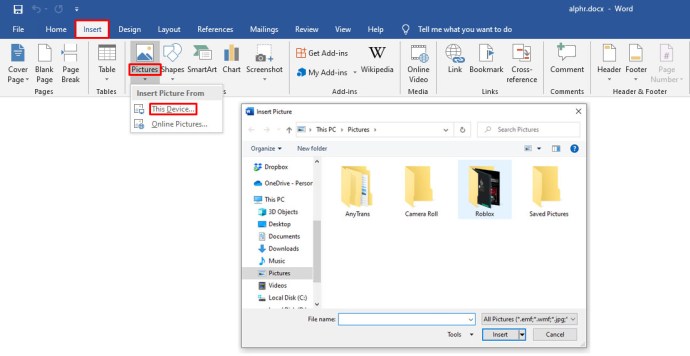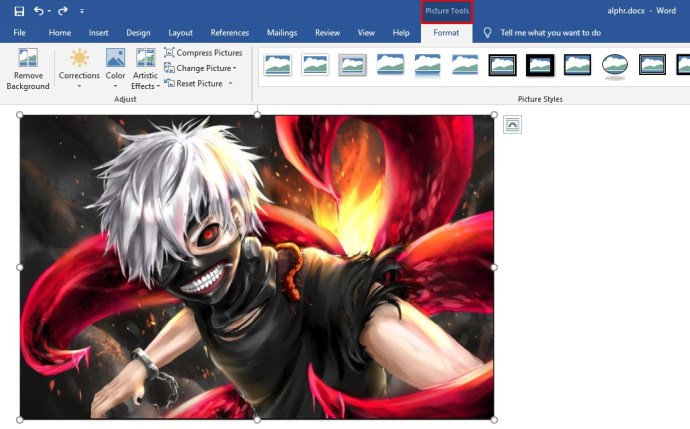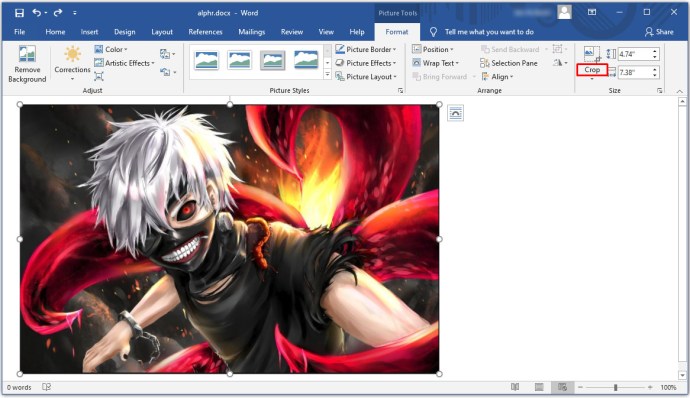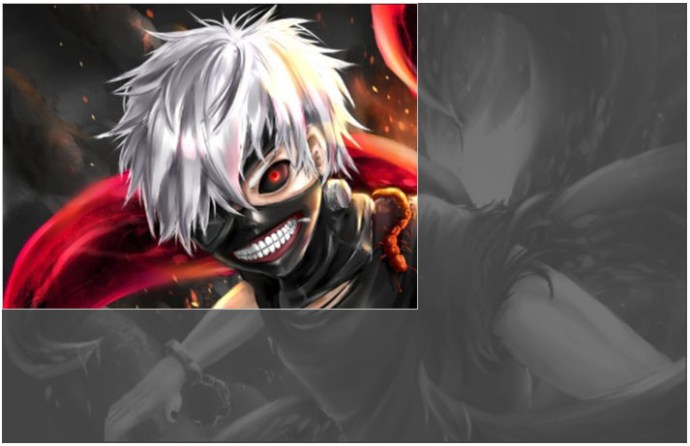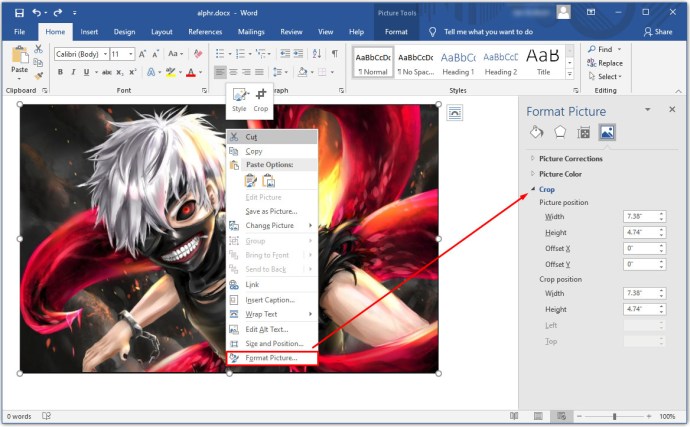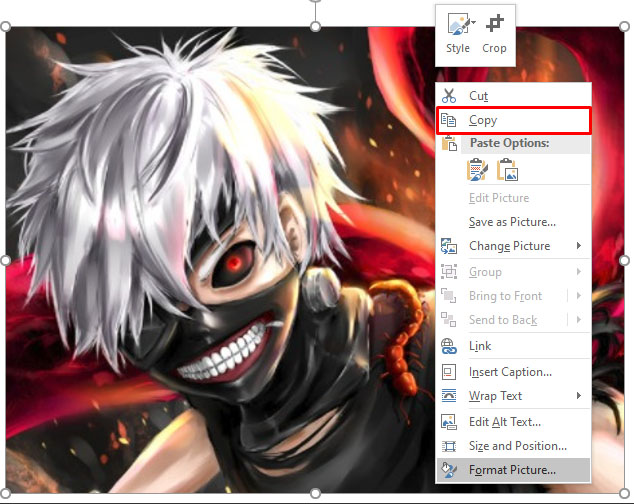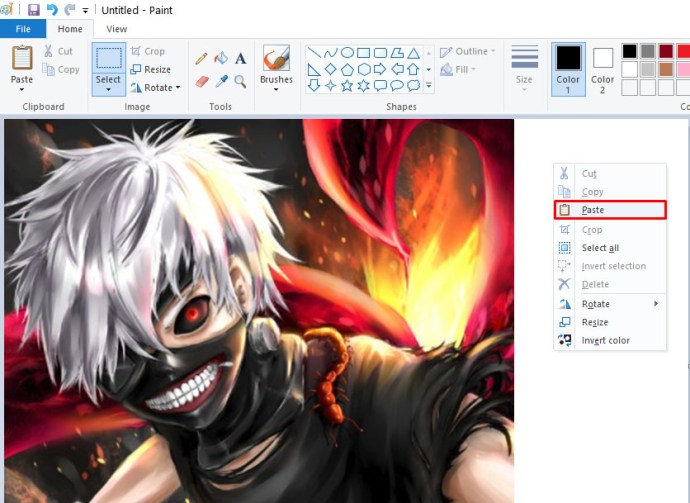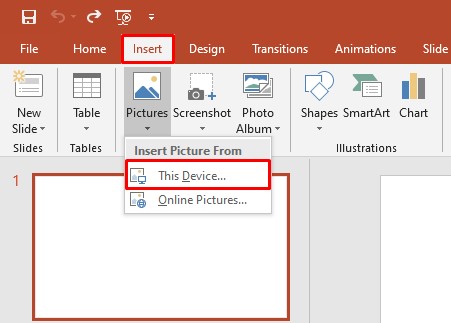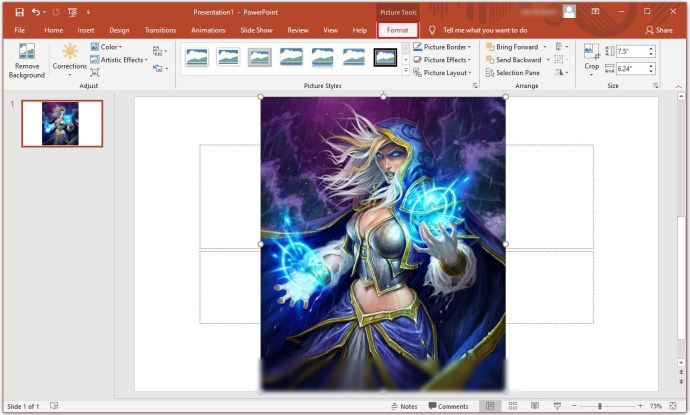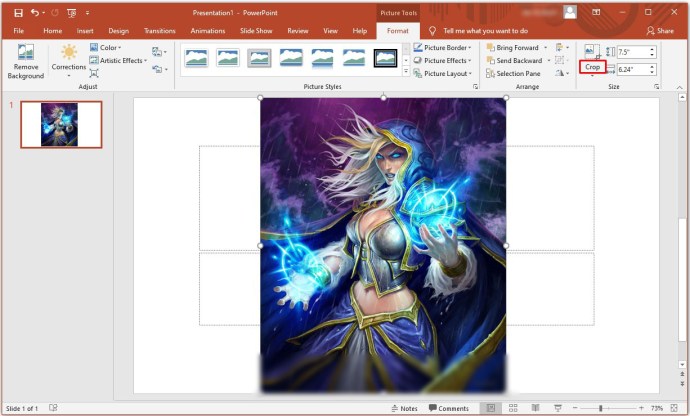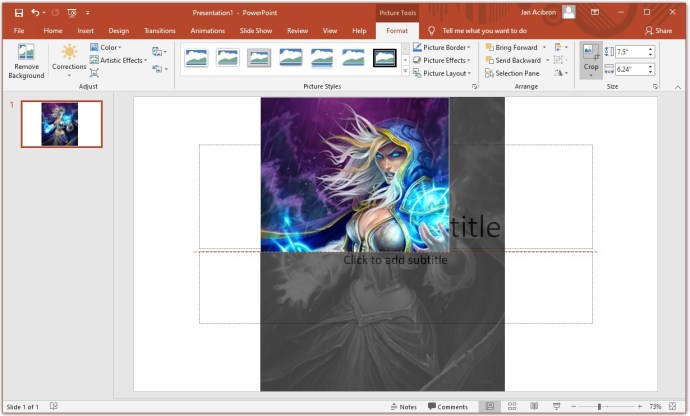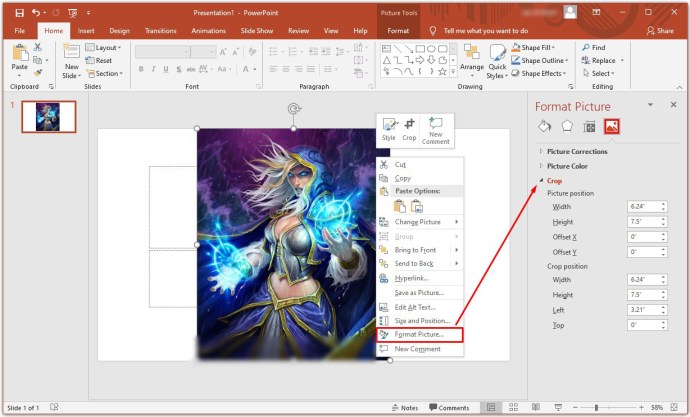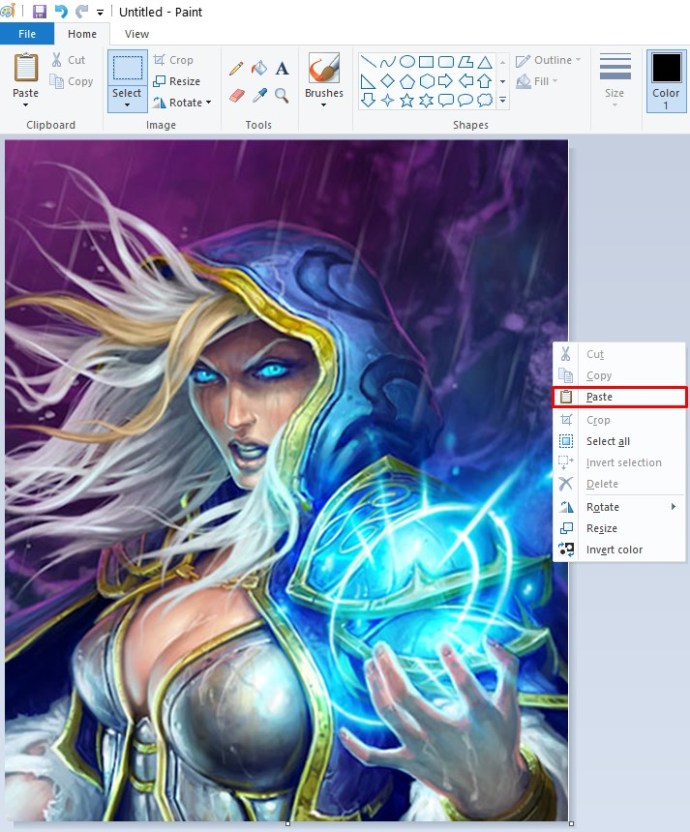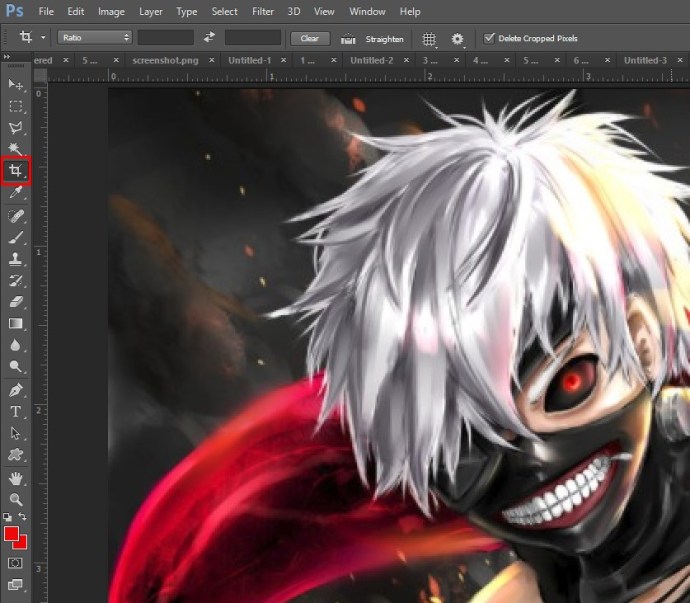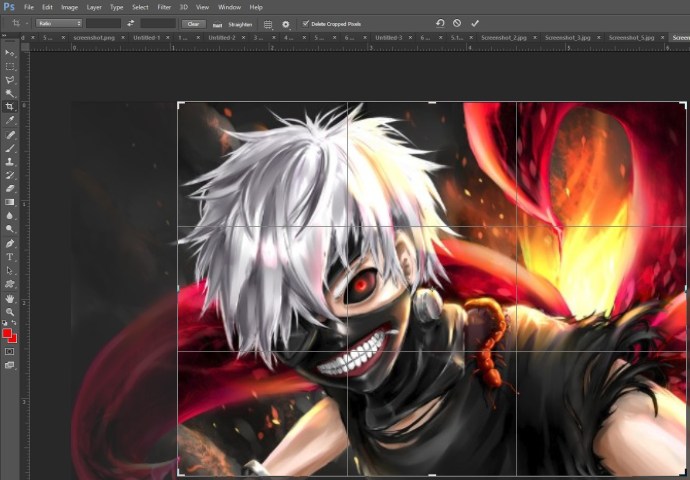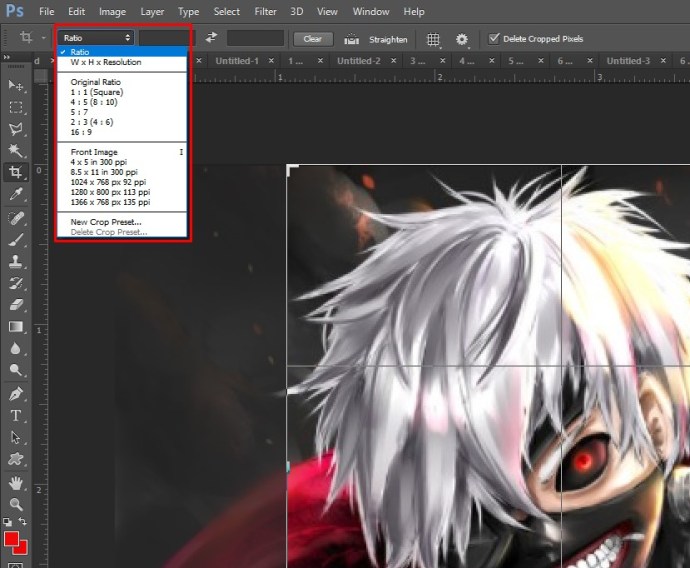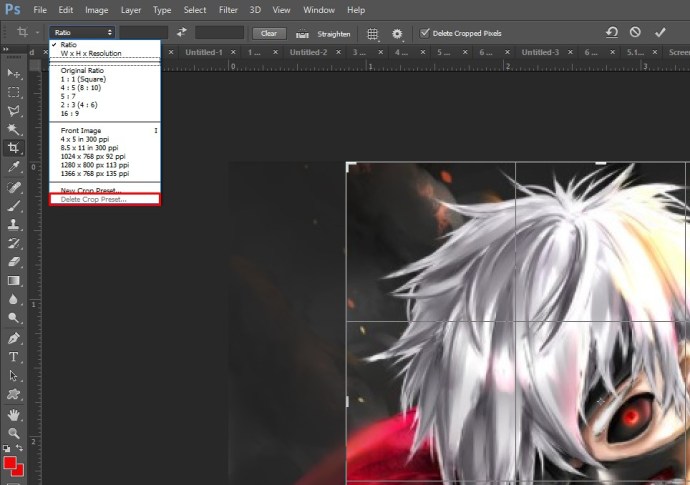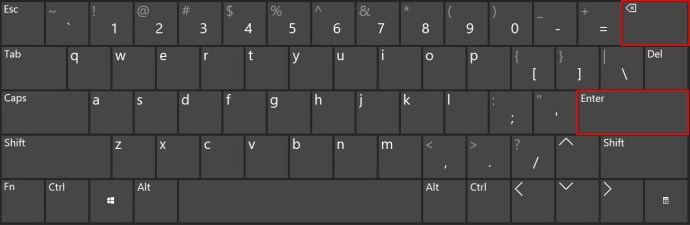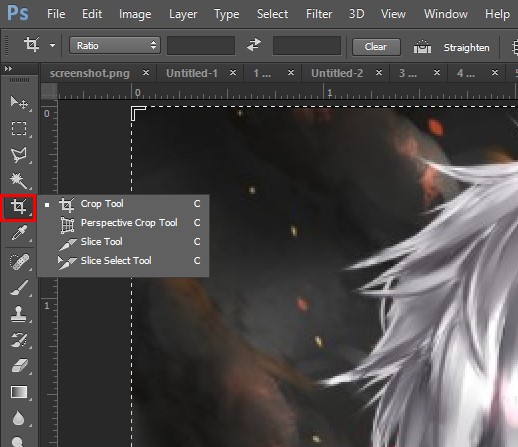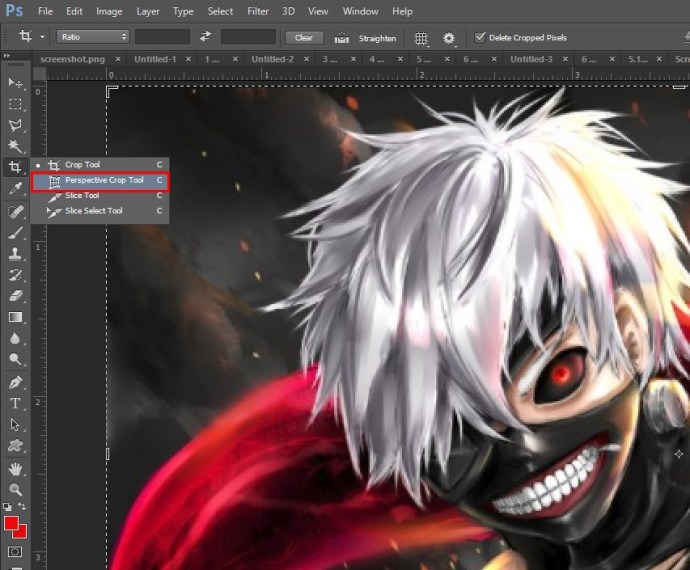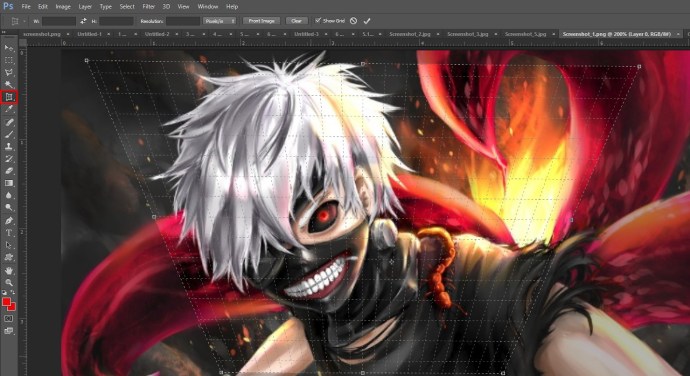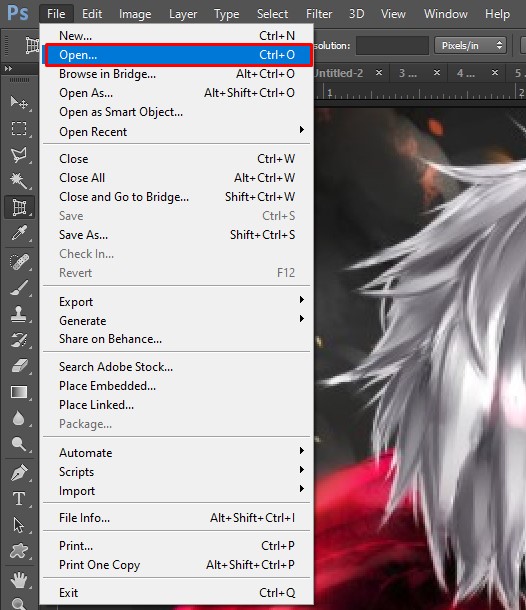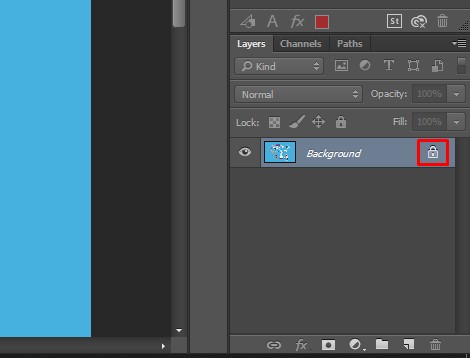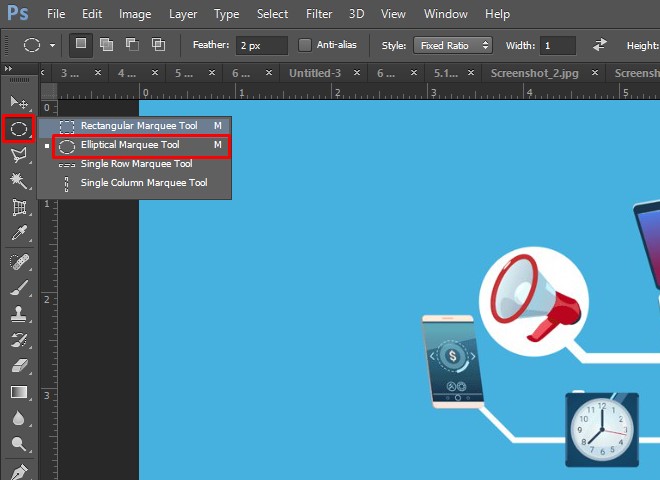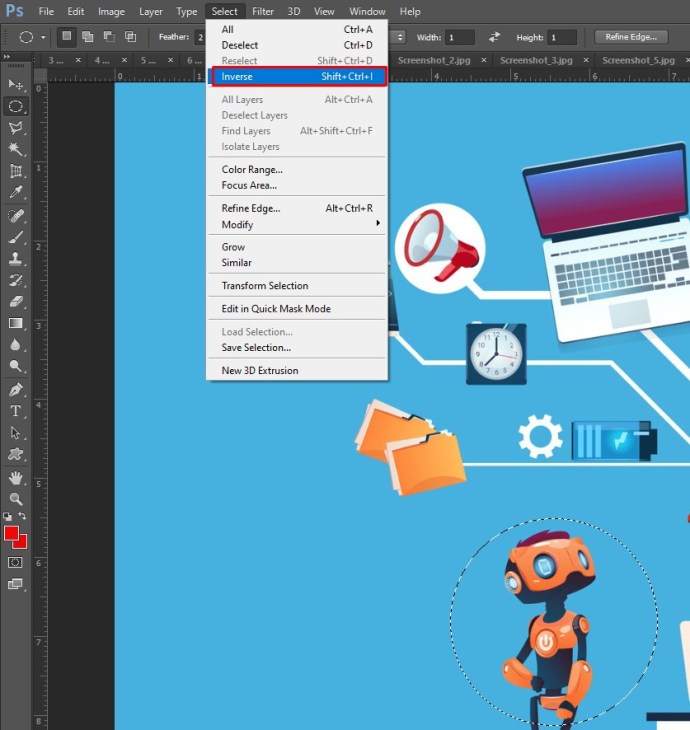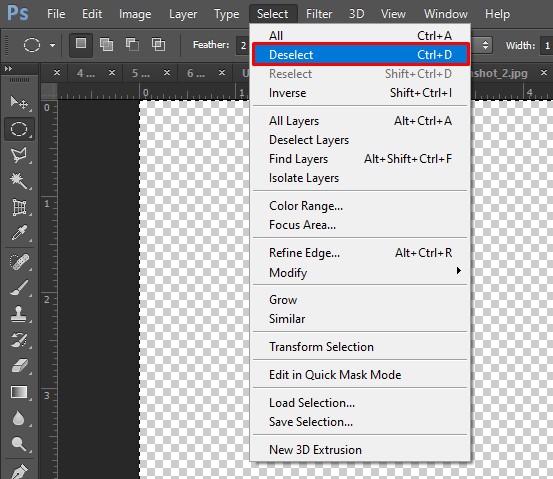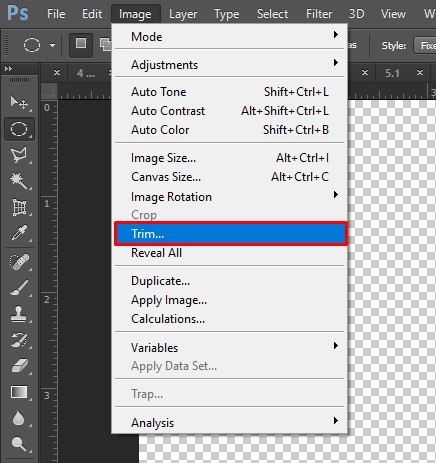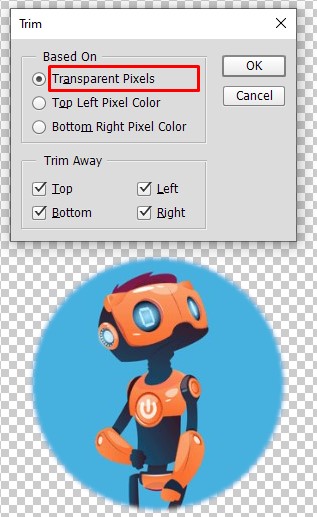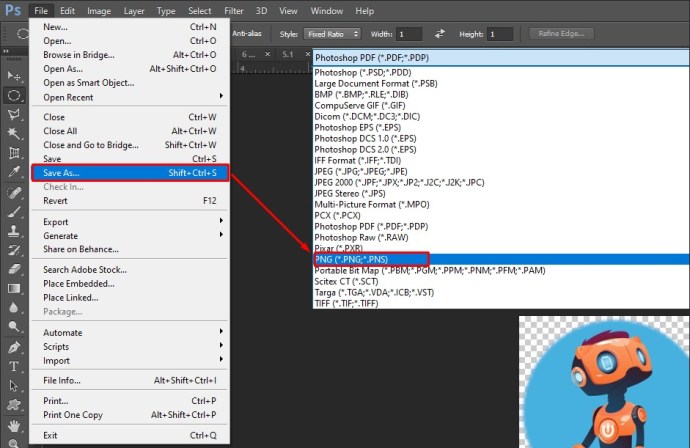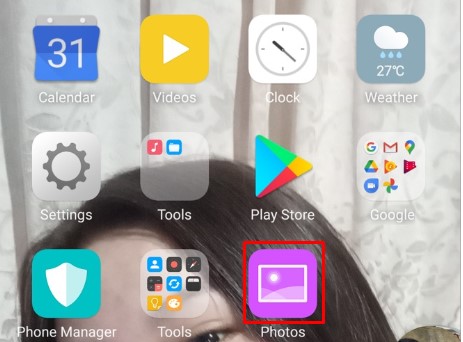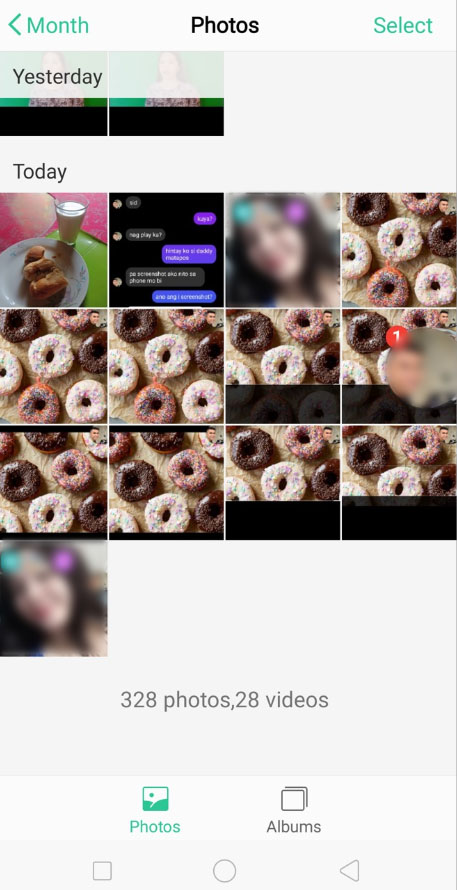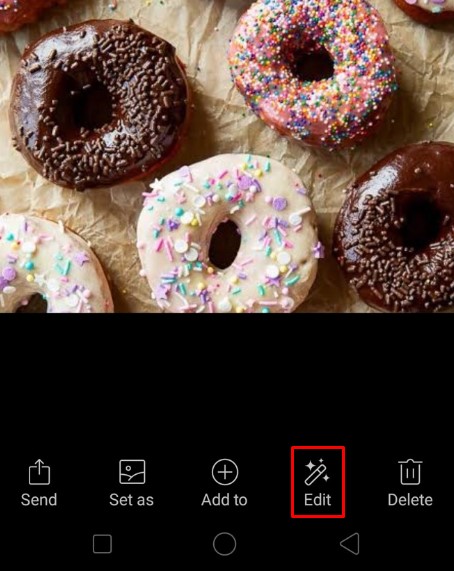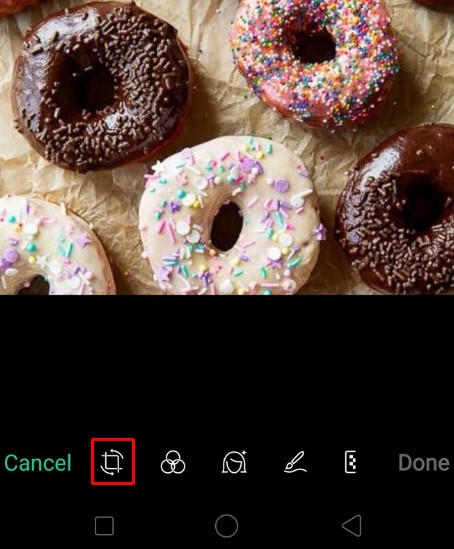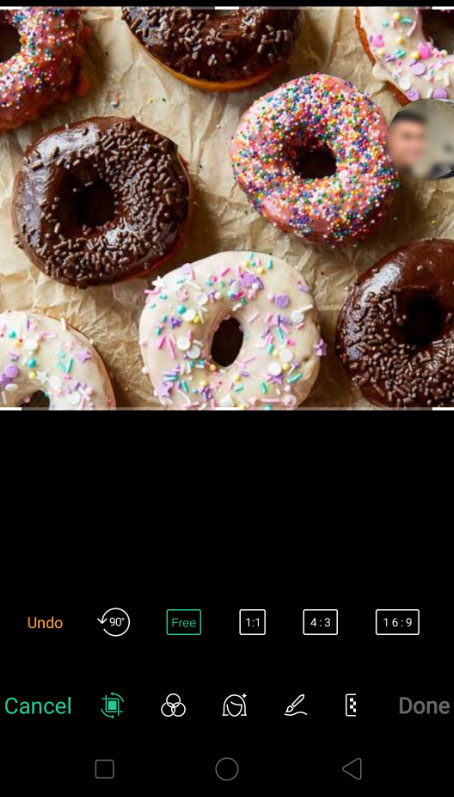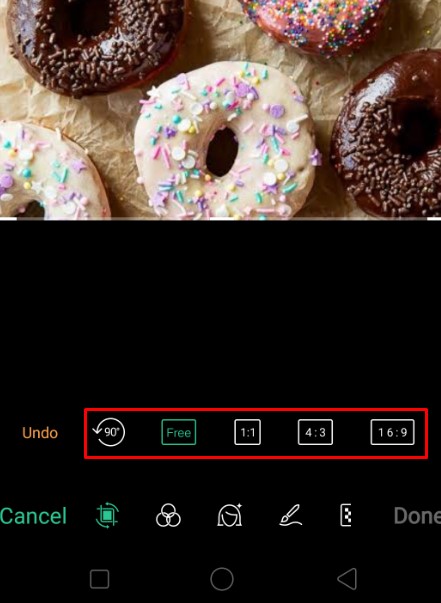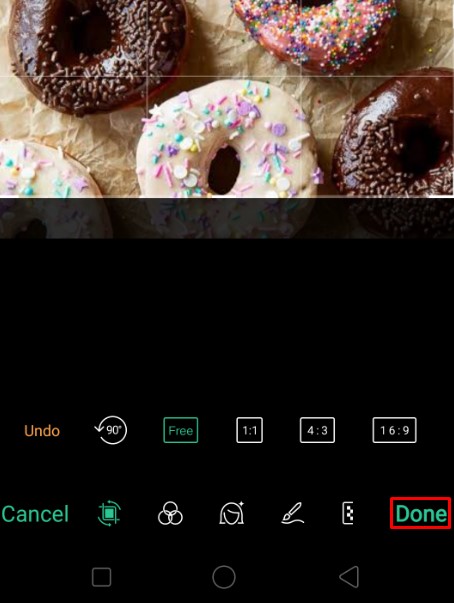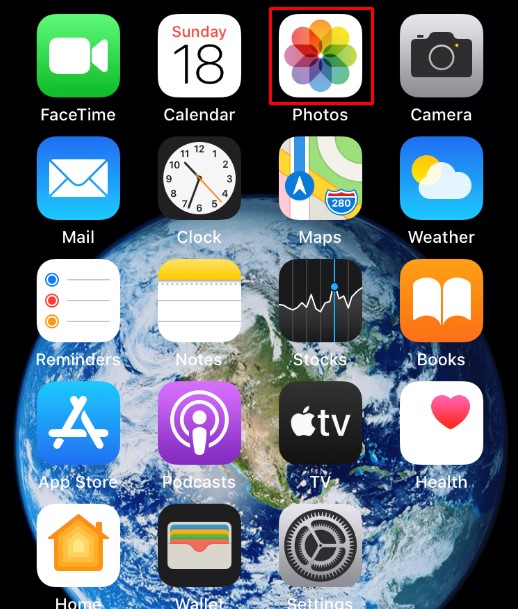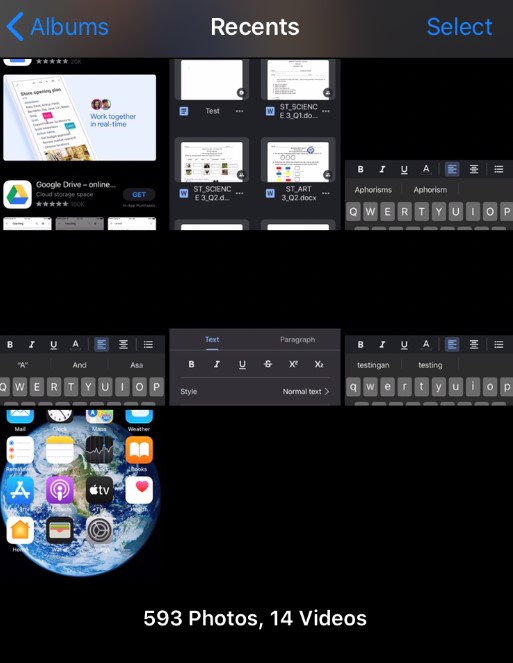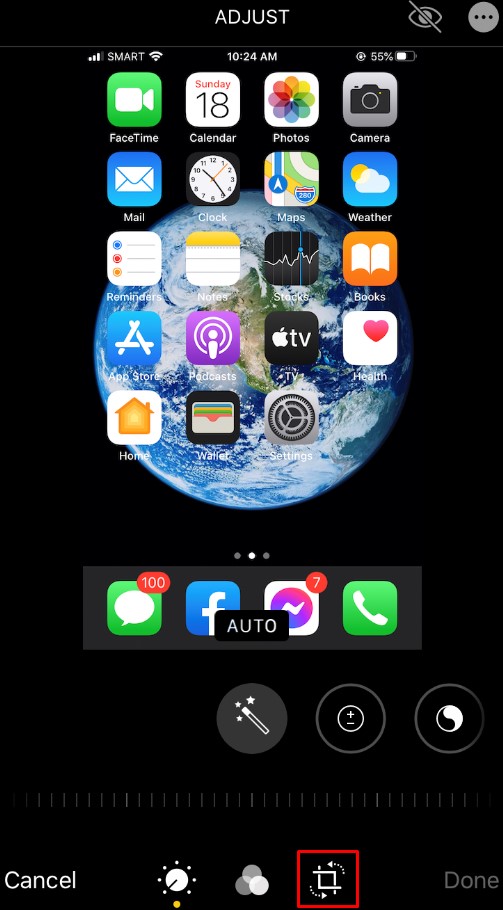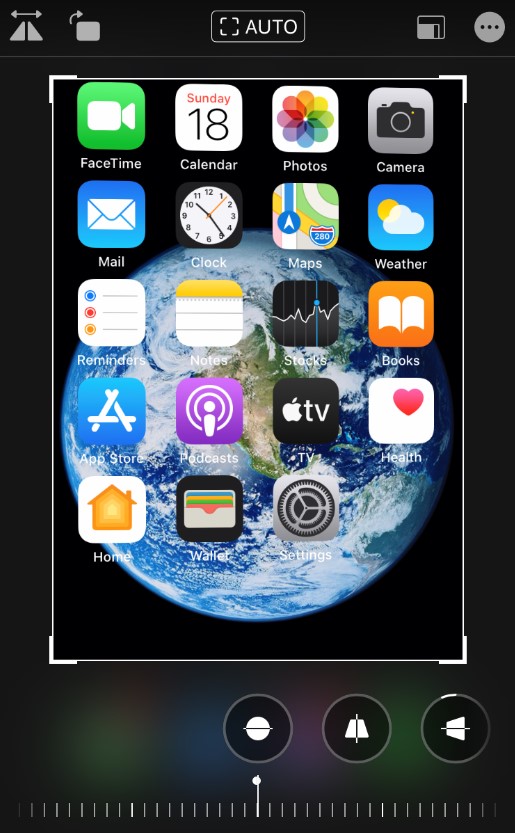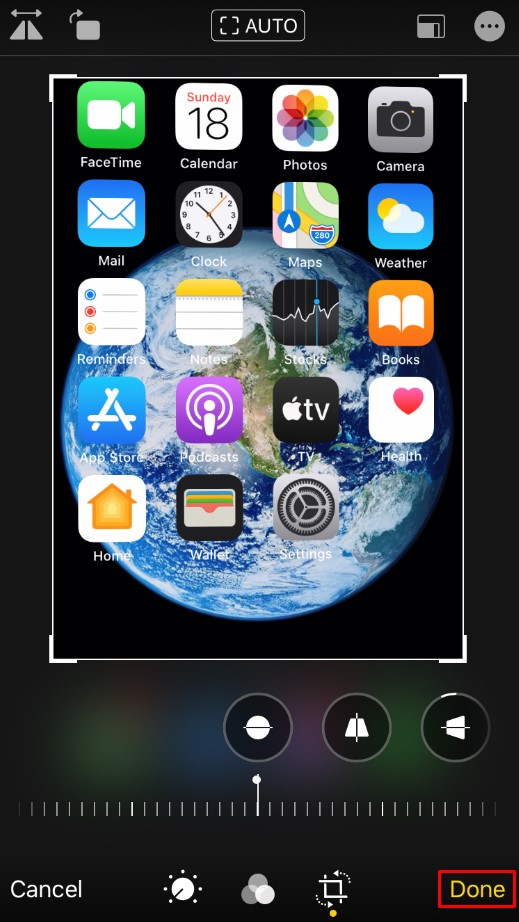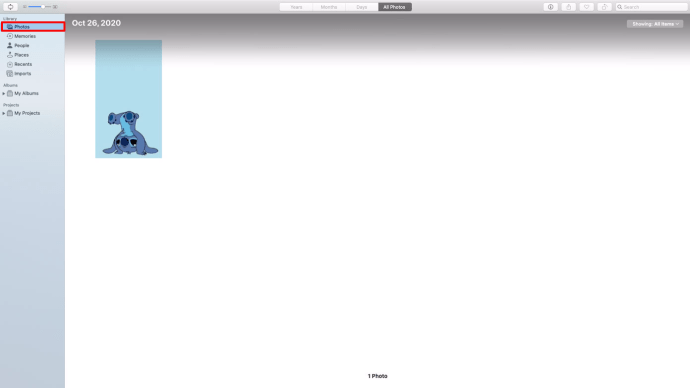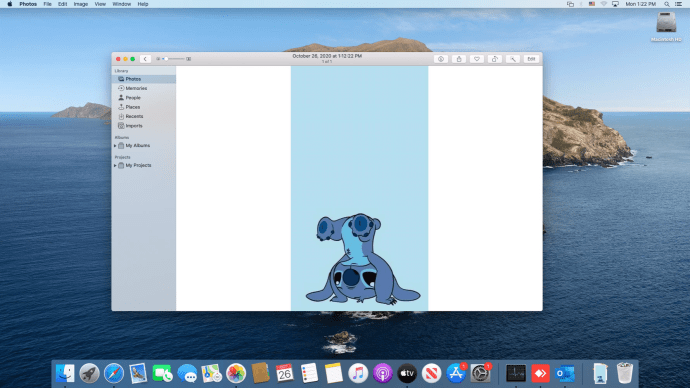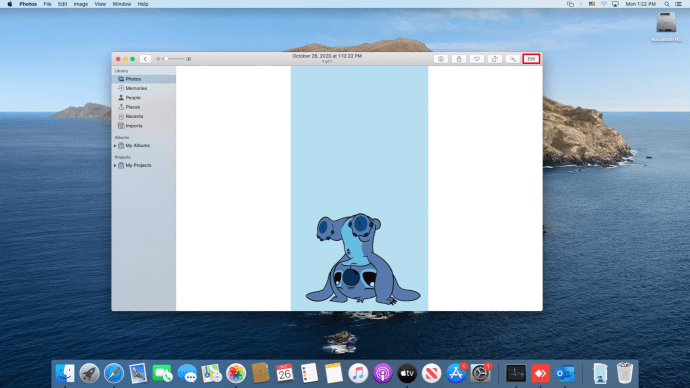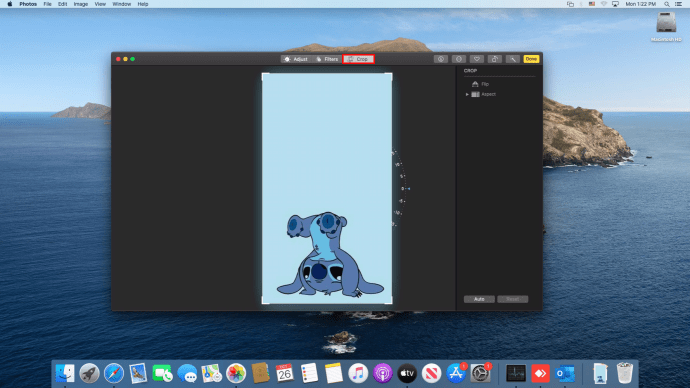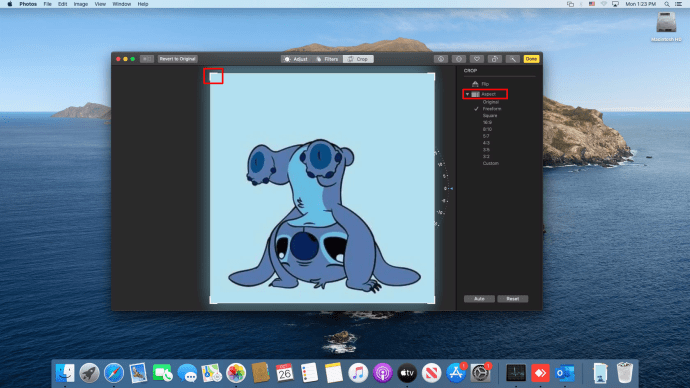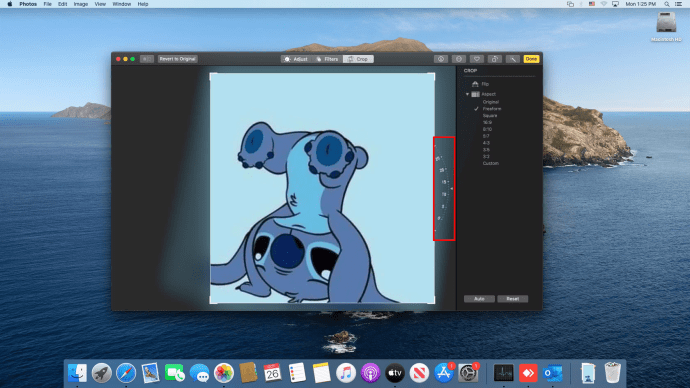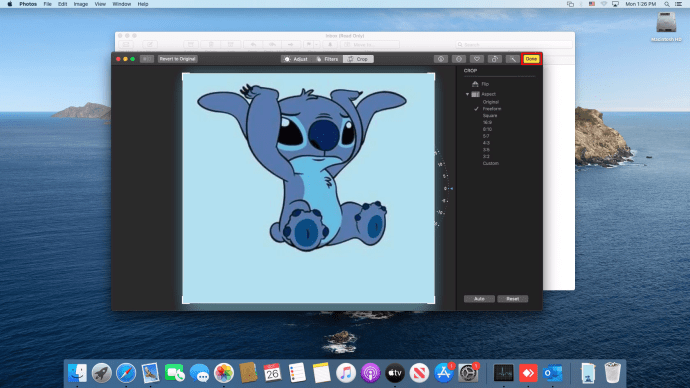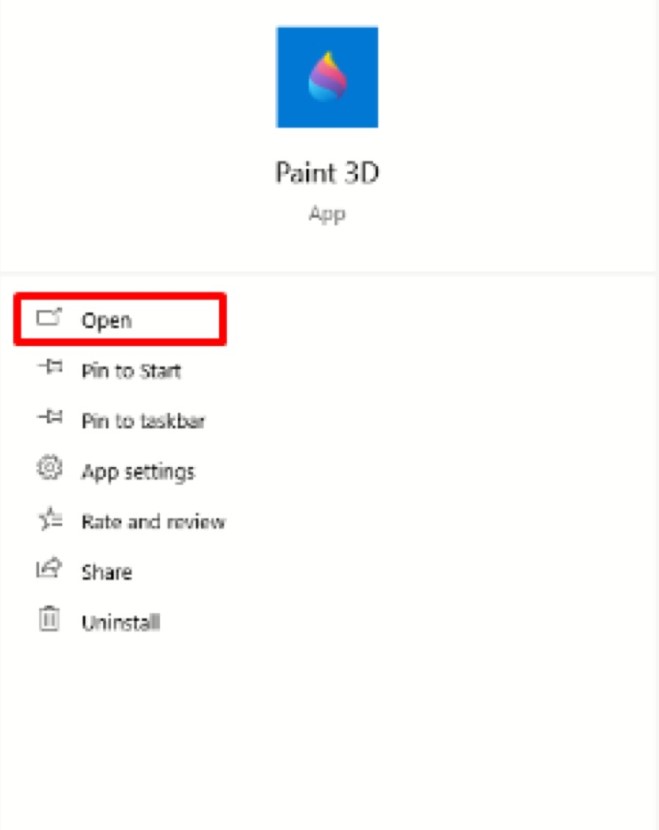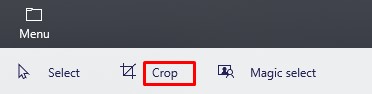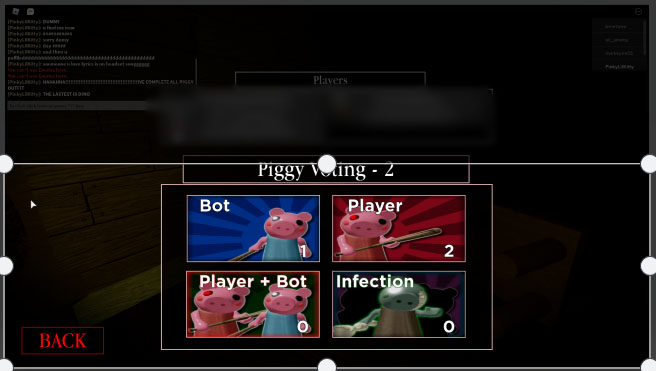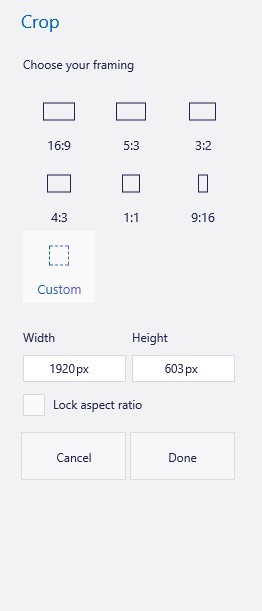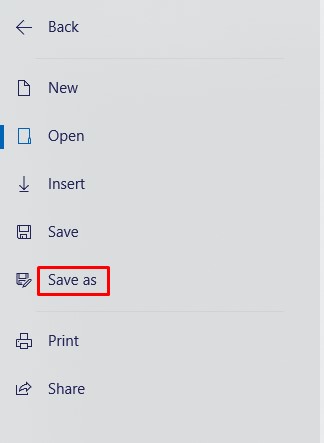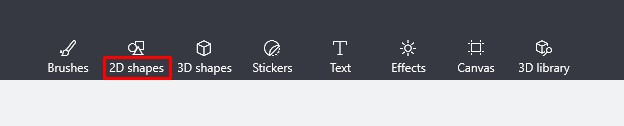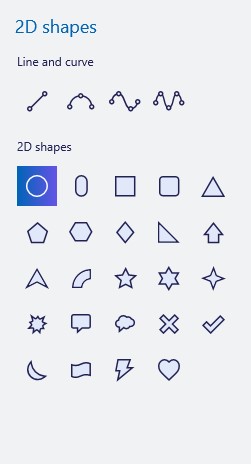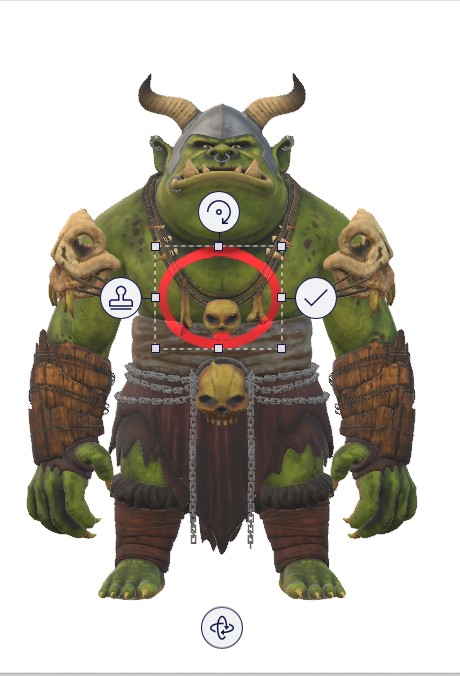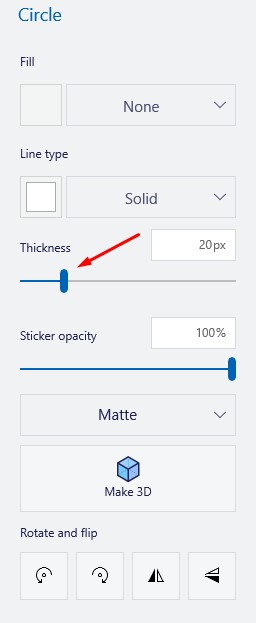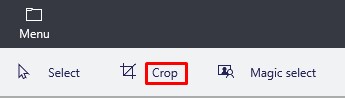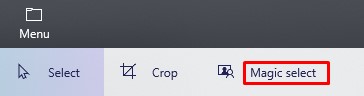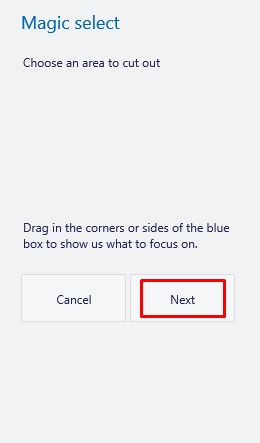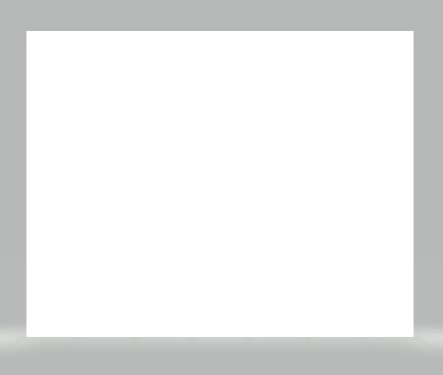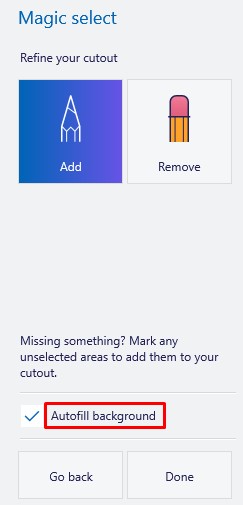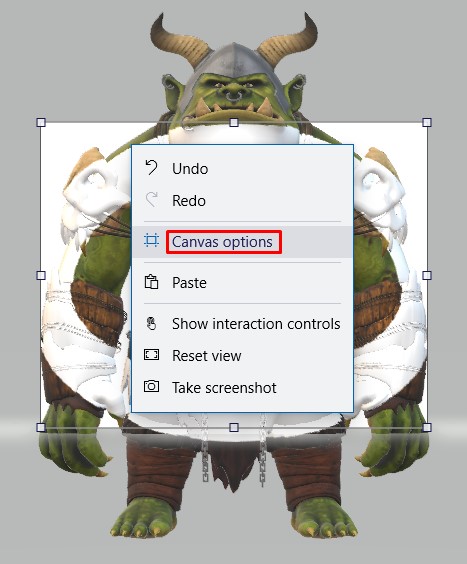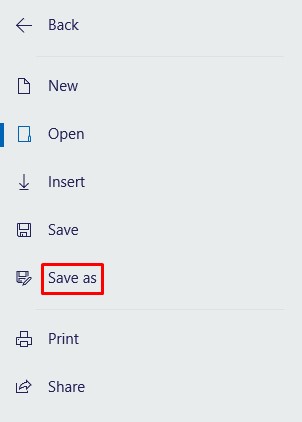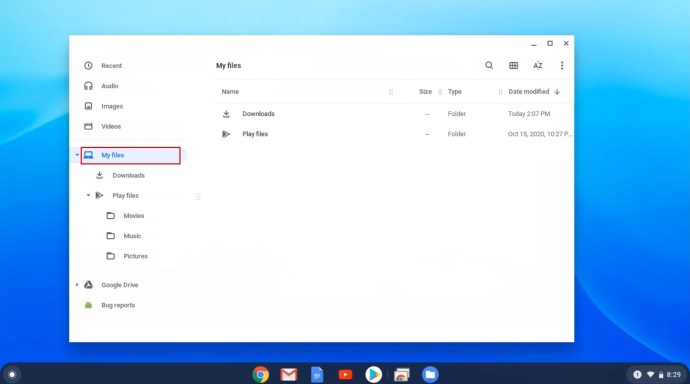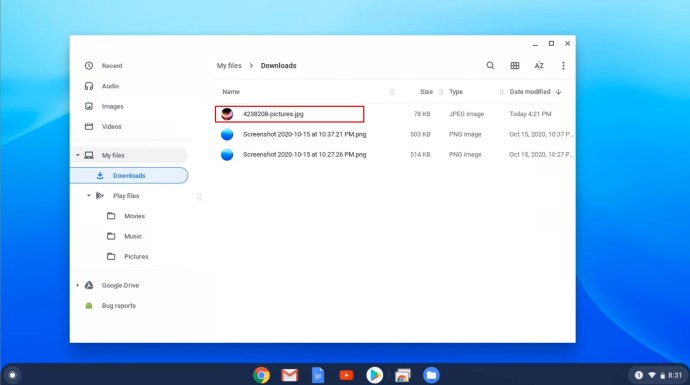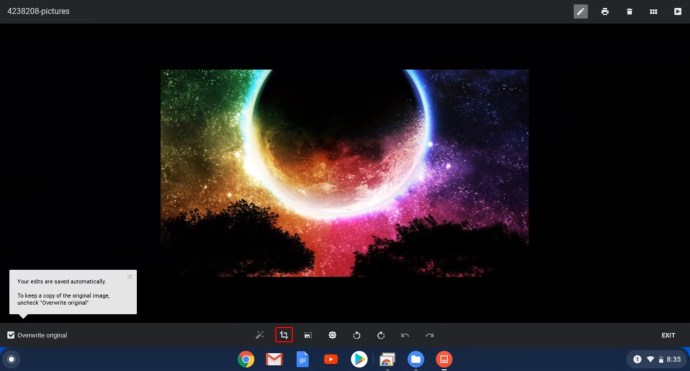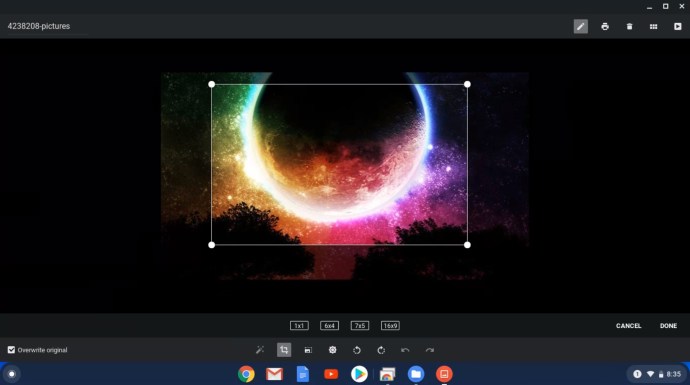Ако някога сте правили снимка, която не изглежда правилно или просто смятате, че се случва твърде много, най -простото решение е да я изрежете. Изрязването на снимка е чудесен начин да получите чисто нова снимка от старо изображение.

В тази статия ще ви покажем как да изрязвате снимки на различни устройства, използвайки няколко различни програми.
Как да изрежете снимка в Word
Ако използвате Microsoft Office редовно, трябва да сте имали нужда да добавяте снимки, за да подчертаете или подсилите документ. Въпреки че Word е преди всичко текстов редактор, по -новите издания значително подобриха възможностите за редактиране на изображения.
За да изрежете изображение в Word, изпълнете следните стъпки:
- Вмъкнете изображението, което искате да използвате, отидете на Вмъкване> Снимки >Вмъкване на картина от, след това изберете местоположението и намерете изображението на вашето устройство.
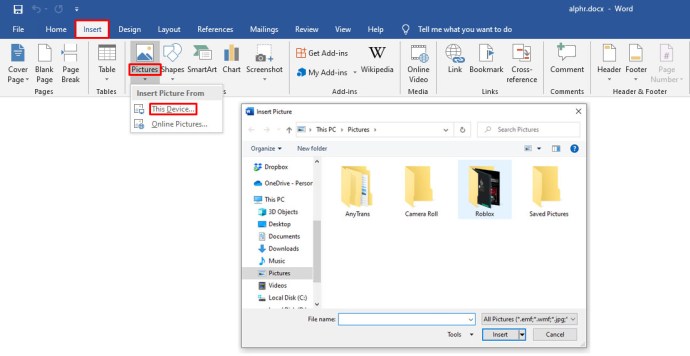
- Изберете изображението, след това отидете на Формат на инструментите за картини раздел в лентата с инструменти в горната част.
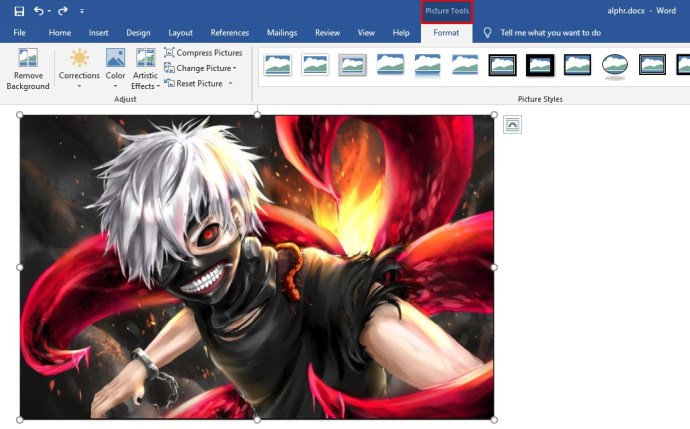
- След това изберете реколта.
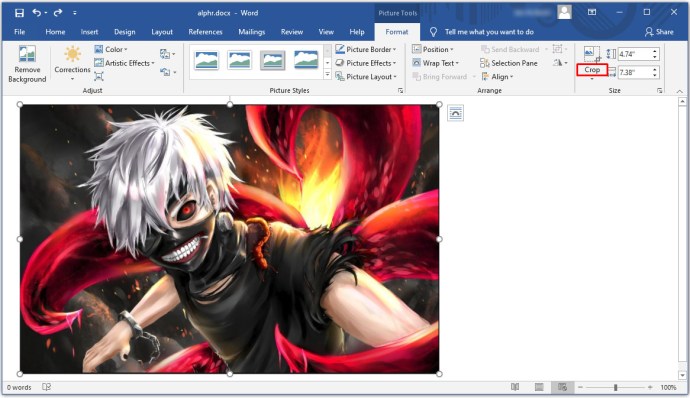
- Плъзнете ъглите, за да направите избор на това, което искате да запазите. Сивата част на изображението (тази извън удебелените рамки) ще бъде изхвърлена.
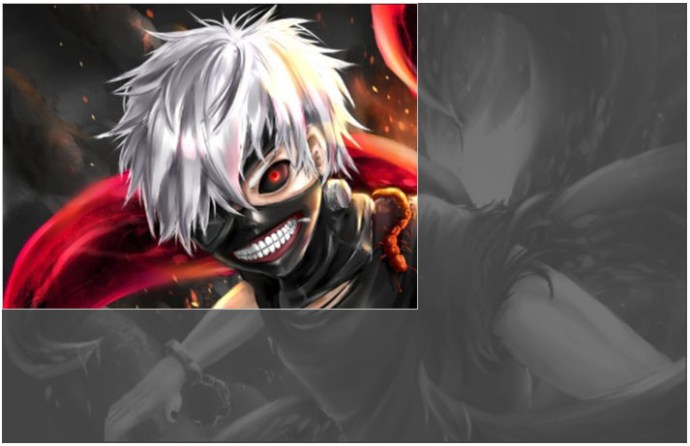
- Можете също Кликнете с десния бутон върху снимката и след това изберете Форматиране на картина. В реколта раздел, можете да изберете числови стойности за размера и изместването на вашата снимка. Числовите стойности са полезни, ако знаете крайните размери, към които искате да изрежете изображението.
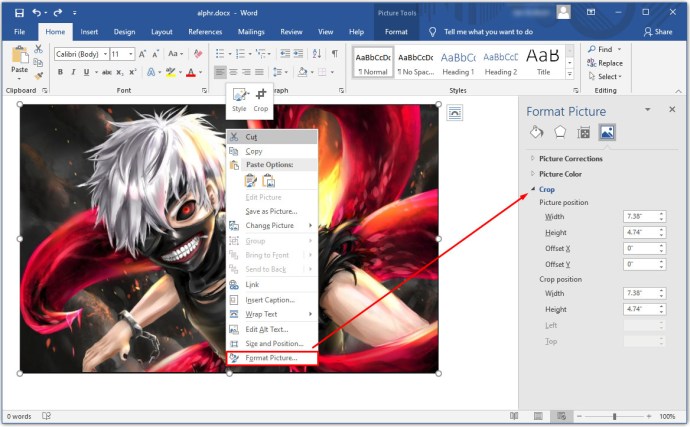
- Новото изображение може да бъде записано на вашия компютър, като копирате избраното ново изображение и поставите резултата в Paint. Microsoft Word ще запази цялото оригинално изображение като резервно копие.
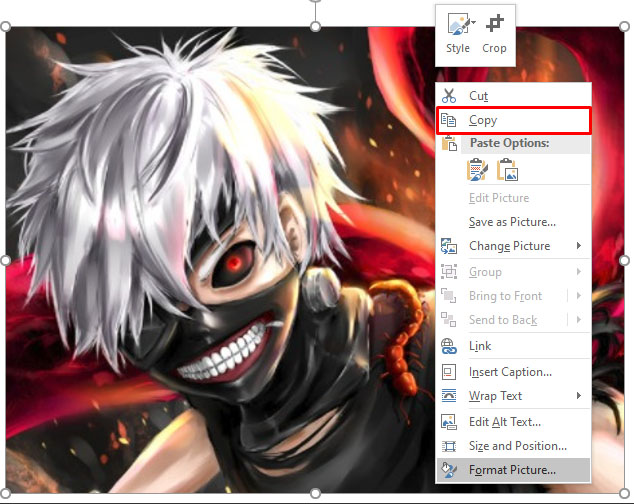
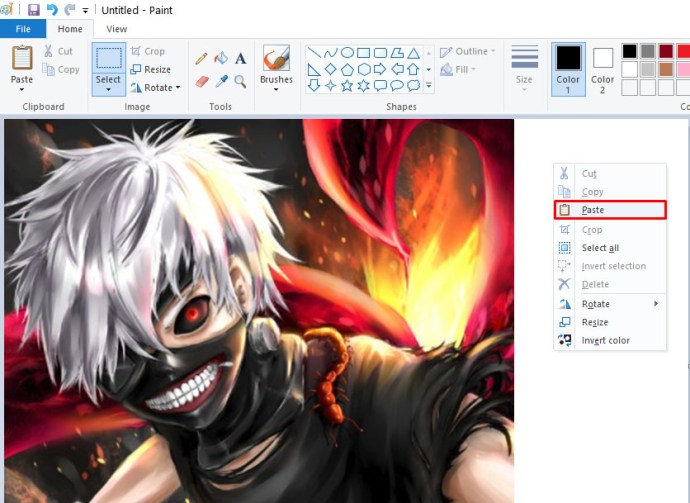
- Можете да редактирате изображението по -късно или да промените позицията му в документа.
Как да изрежете снимка в PowerPoint
Друг компонент на MS Office, PowerPoint предлага подобно решение за изрязване на изображения, нека разгледаме как изрязвате снимките, като го използвате.
- Поставете изображението, което искате да използвате.
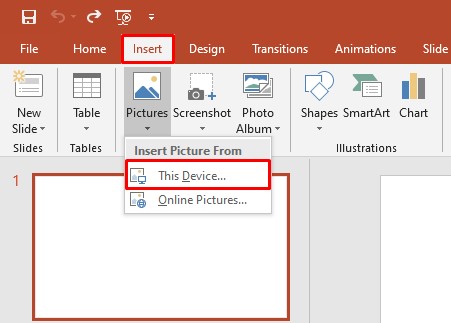
- Изберете изображението, след това отидете на Формат на инструментите за картини раздел в лентата с инструменти в горната част.
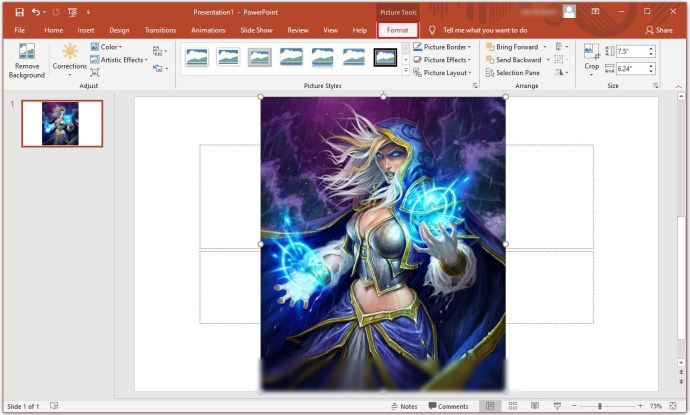
- След това изберете реколта.
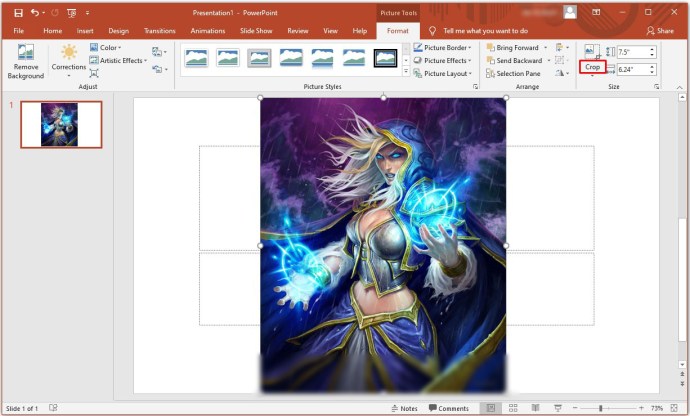
- Плъзнете ъглите, за да направите избор на това, което искате да запазите. Сивата част на изображението (тази извън удебелените рамки) ще бъде изхвърлена. Натиснете Enter или щракнете далеч от изображението
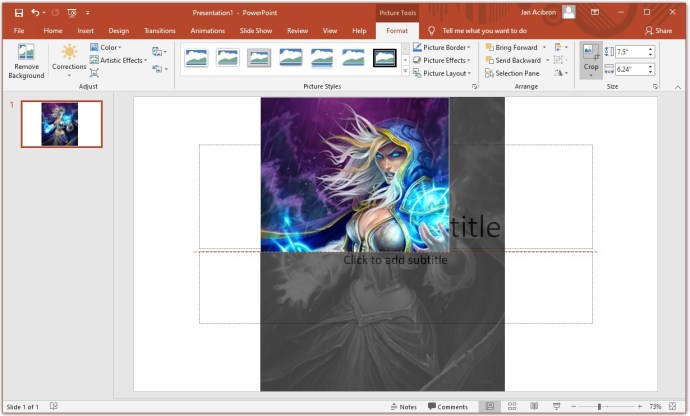
- Можете също Кликнете с десния бутон върху снимката, след което изберете Форматиране на картина. В реколта раздел, можете да изберете числови стойности за размера и изместването на вашата снимка.
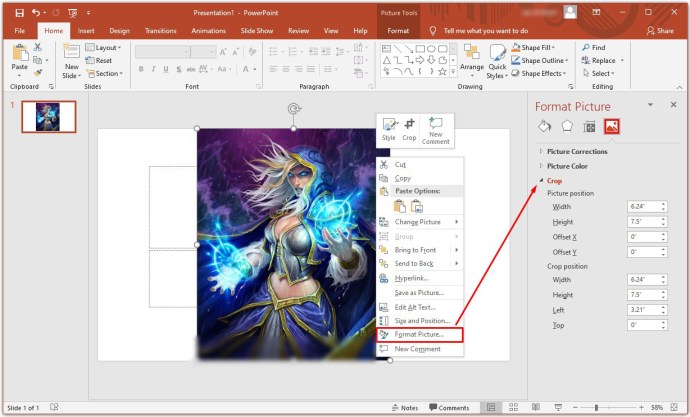
- Новото изображение може да бъде записано на вашия компютър, като копирате избраното ново изображение и поставите резултата в Paint. PowerPoint съхранява цялото оригинално изображение като резервно копие. Можете да редактирате отново снимката по-късно или да я преместите.
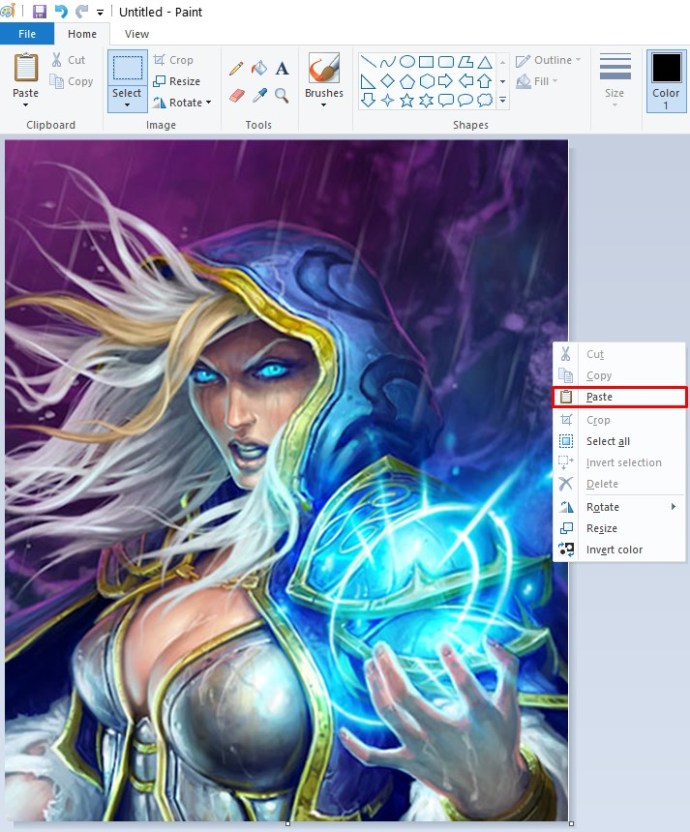
Как да изрежете снимка във Photoshop
Изрязването на снимка във Photoshop може да изглежда обезсърчително, като се имат предвид нейните огромни менюта, но основната процедура е доста проста:
- Изберете Инструмент за изрязване в лентата с инструменти.
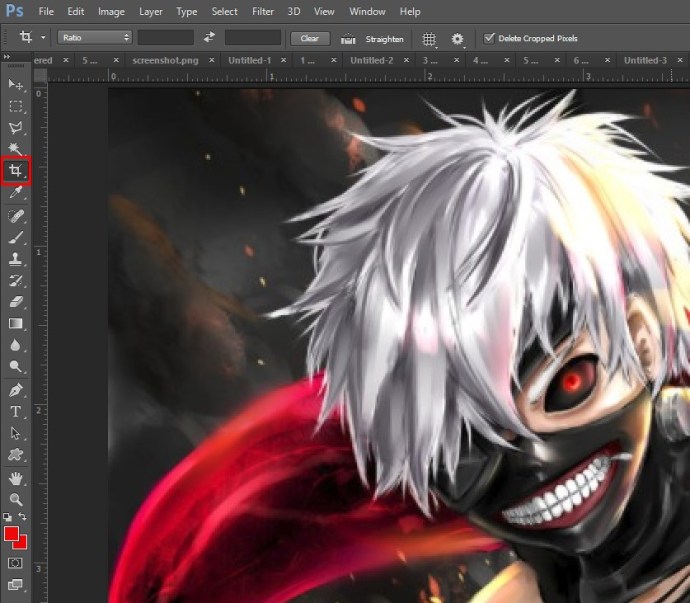
- Ръбовете за избор на изрязване ще се появят на изображението. Плъзнете ръбовете или направете нов избор на изрязване, като плъзнете мишката.
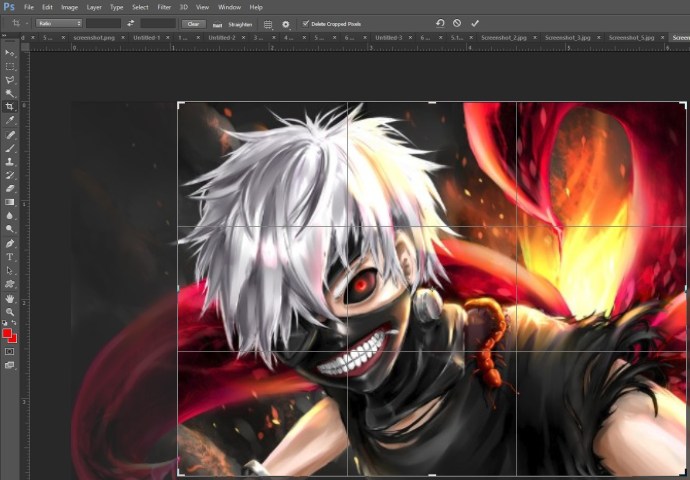
- Можете да посочите размера на изрязаната област или нейното съотношение в опциите на менюто вдясно.
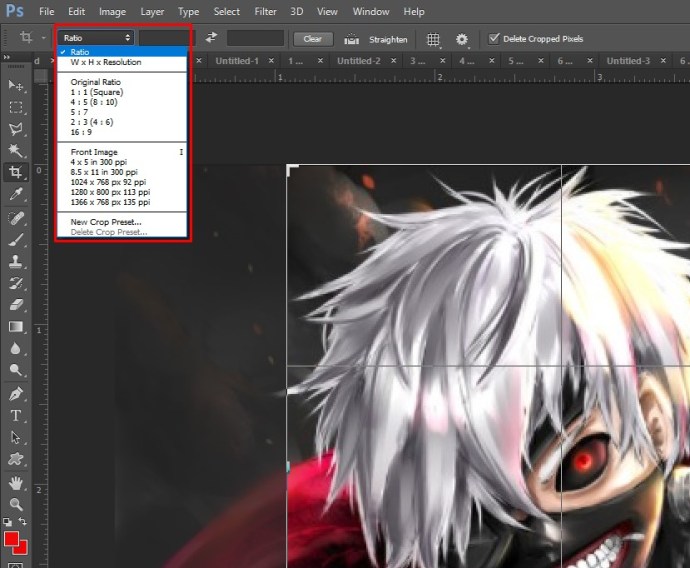
- Ако активирате Изтриване на изрязани пиксели, Photoshop ще премахне частите извън областта за изрязване.
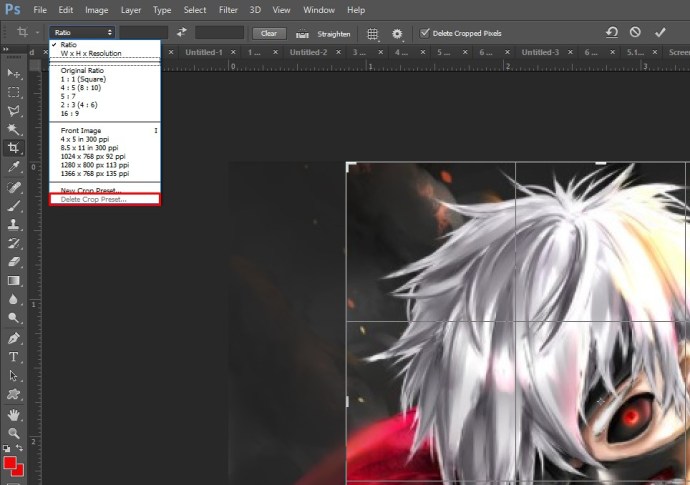
- Натиснете Въведете/Връщане за да завършите изрязването.
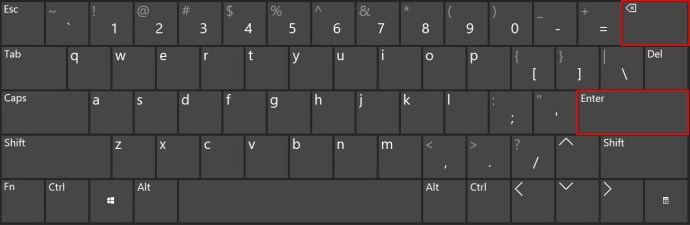
Photoshop може също така да запълни изрязаната област с пиксели за съдържание (достъпно за Photoshop2015 и по-нови). Това може да стане директно от менюто за изрязване. Photoshop интелигентно ще запълни липсващите области, доколкото е възможно.
Също така Photoshop може да изкриви или изправи обект след изрязване. Изкривяването е полезно, ако елемент е заснет под ъгъл. Например, ако направите снимка на сграда от земята, горните ръбове ще изглеждат по -близо от дъното. За да коригирате това при изрязване, изпълнете следните стъпки:
- Задръжте Инструмент за изрязване в лентата с инструменти.
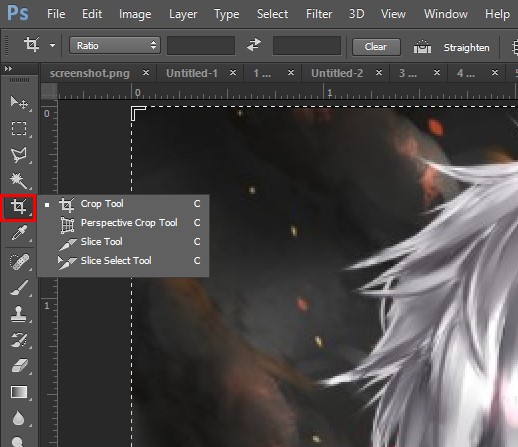
- Изберете Перспективно култивиране.
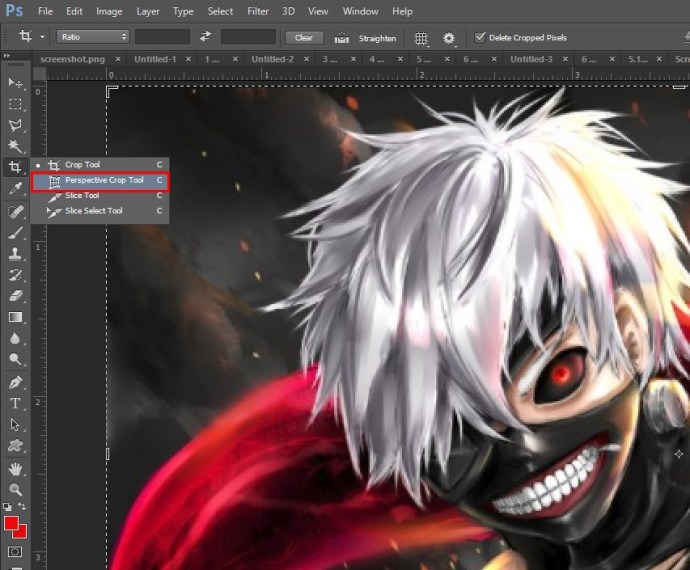
- Начертайте областта за изрязване около обекта, като съпоставите ръбовете на областта с правоъгълните ръбове на обекта.
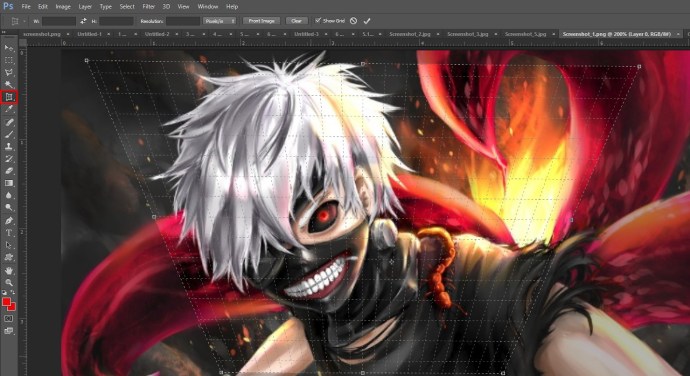
- Щракнете Въведете (или Върнете се на Mac), за да завършите изрязването.
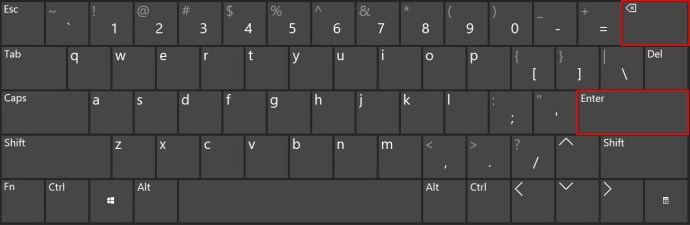
Как да изрежете снимка в кръг
Можете също да използвате Photoshop, за да изрежете изображението в кръг:
- Отворете изображението във Photoshop.
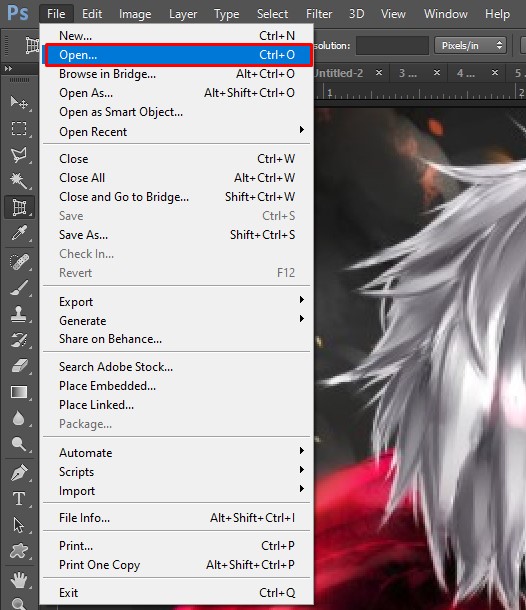
- В Слоеве екран, натиснете ключалката на слоя с изображението. Това ще преименува слоя на изображението от Заден планСлой да се Слой 0 (Това се прави, защото не можете да добавите прозрачност към фонов слой).
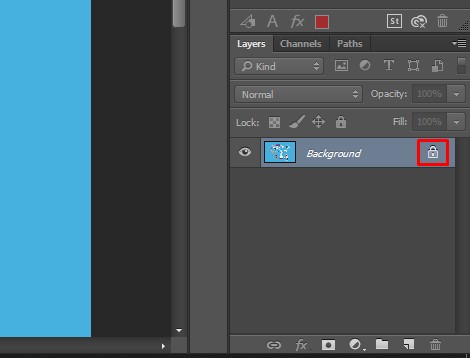
- Изберете Елиптичен инструмент за маркиране от Изберете Меню в лентата с инструменти, като щракнете с десния бутон върху Инструмент за избор.
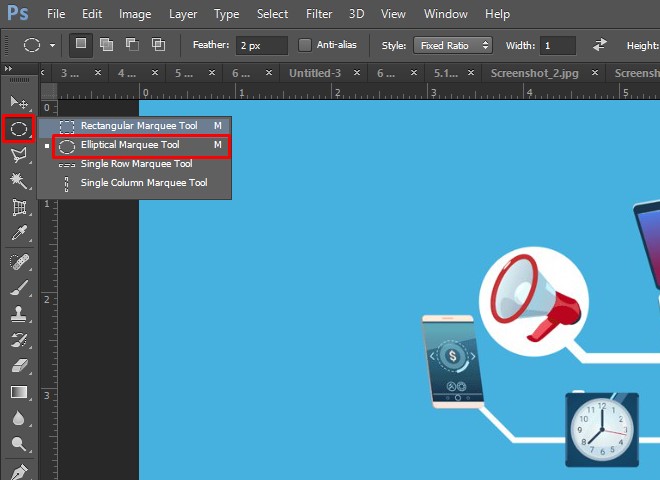
- Начертайте очертанията на вашия избор. Преоразмерете го и го преместете според нуждите.

- Отидете на Изберете меню в горната лента и изберете Обратно. Това ще избере всичко извън зоната за избор.
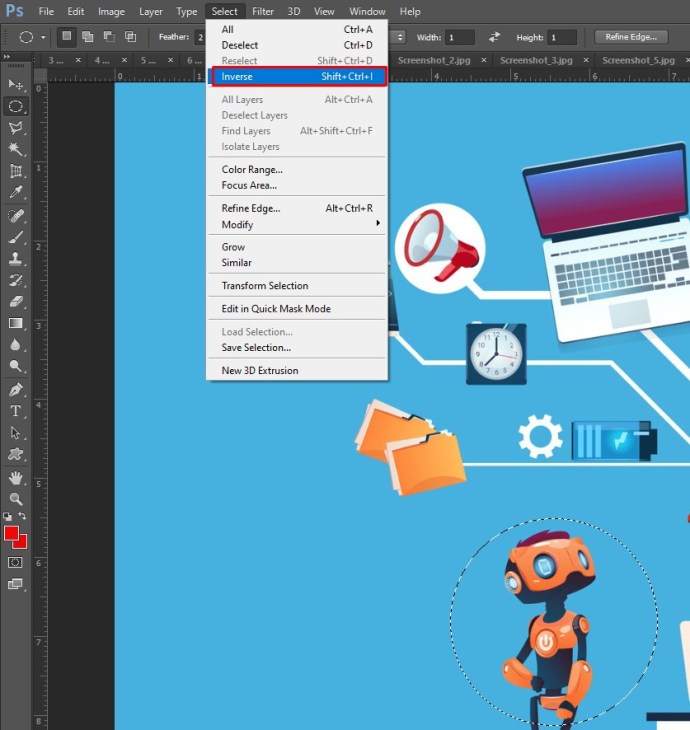
- Премахнете избраната област, като натиснете Backspace на Windows или връщане на Mac.
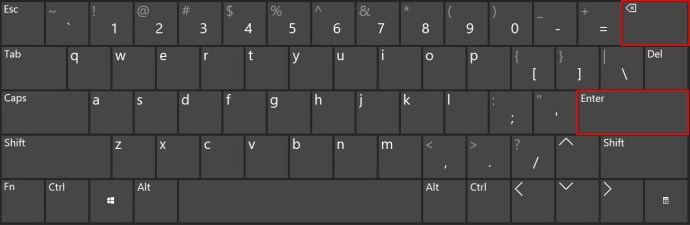
- Отидете на Изберете менюто отново, след това натиснете Премахване на избора.
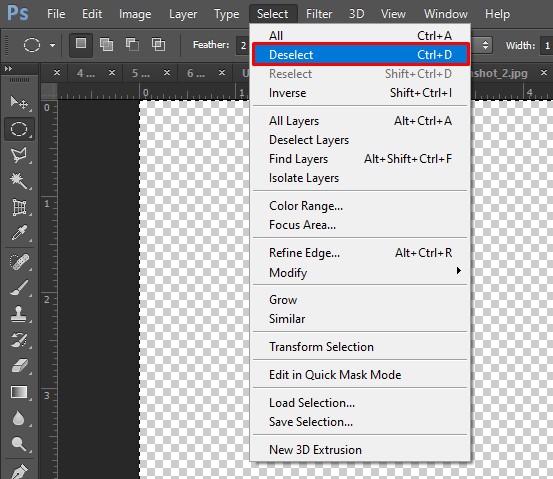
- Отидете на Образ меню и след това Подрязване.
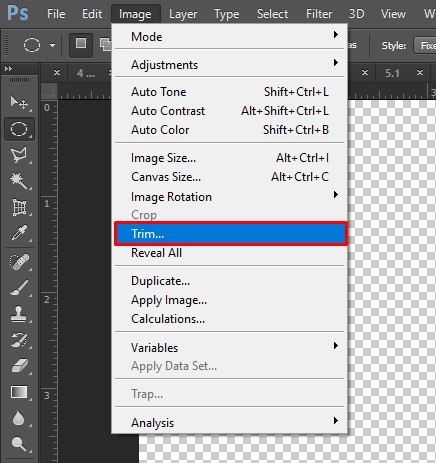
- В Подрязване изскачащ прозорец, изберете Прозрачни пиксели и се уверете, че всички четири отметки в долната част са поставени.
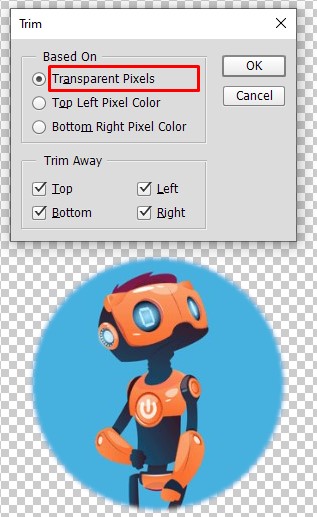
- Щракнете Добре. Photoshop сега ще отреже изображението в квадрат с кръгло изображение и прозрачни ръбове.

- Кликнете върху Файл, тогава Запази като, изберете PNG като формат за запазване. PNG е формат, който позволява на прозрачността да работи.
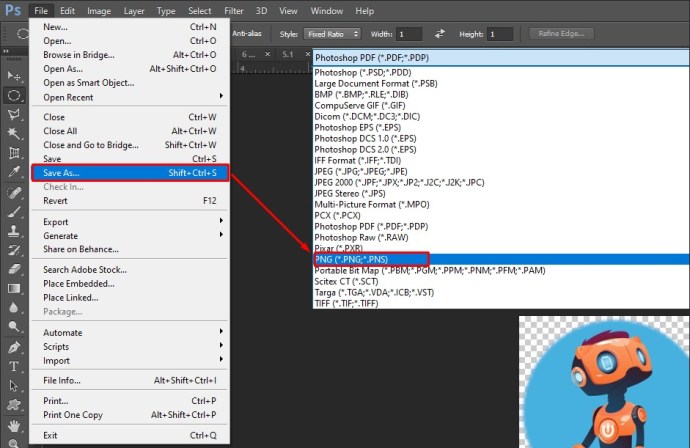
Как да изрежете снимка на Android
Ако искате да изрежете снимка, която току -що сте направили, Android прави това лесно. Следвай тези стъпки:
- Отворете Галерия.
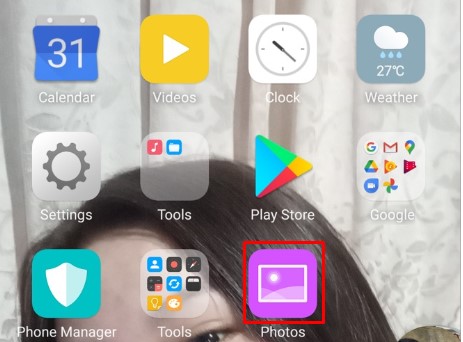
- Докоснете изображението, което искате да изрежете.
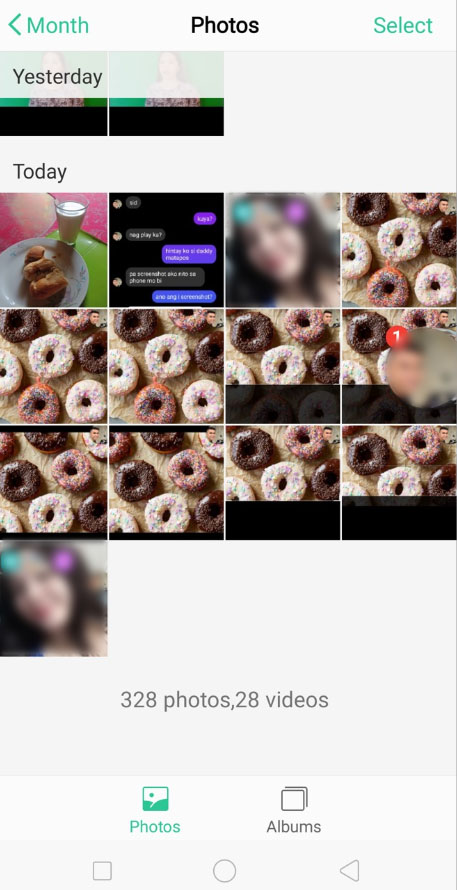
- Изберете редактиране опция (втора в долното меню).
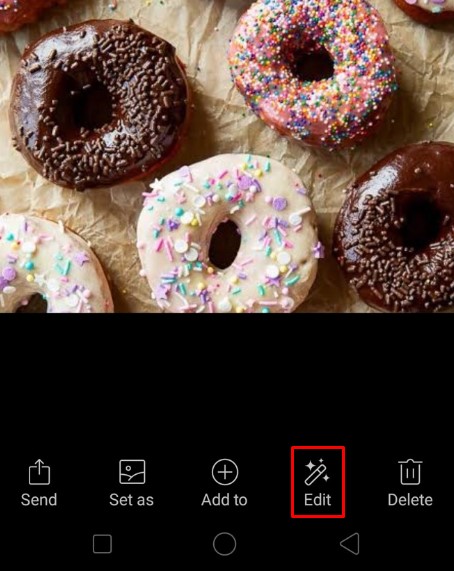
- След това докоснете реколта.
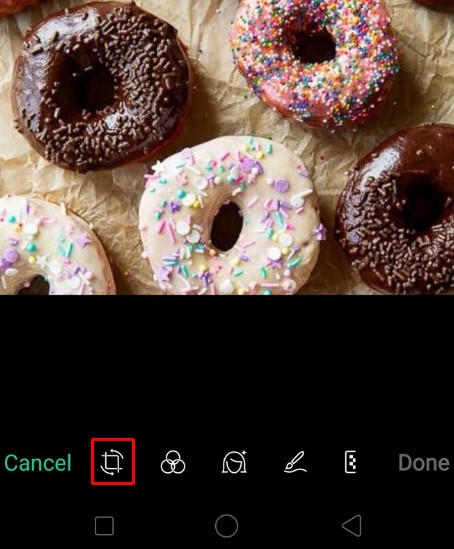
- Плъзнете границите за избор на изрязване, както искате. Можете да натиснете Нулиране за изчистване на промените и връщане към нередактираното изображение.
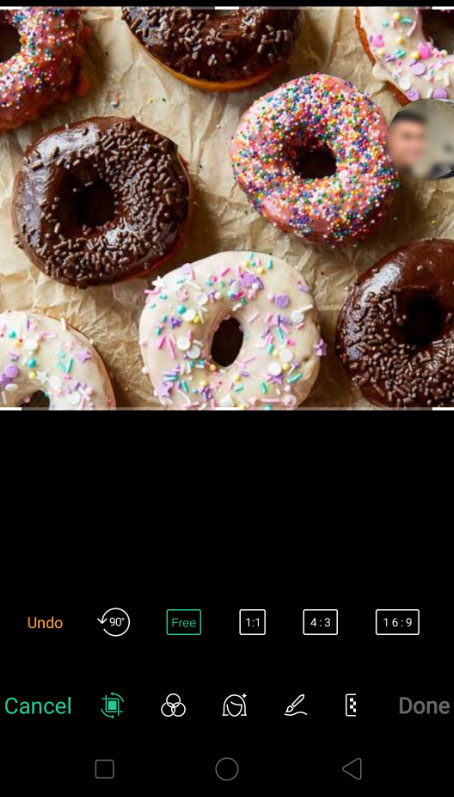
- В долната част са налични допълнителни опции, като запазване на съотношението на страните на оригиналното изображение, изрязване на изображението, за да пасне на конкретно съотношение, или завъртане или огледално отразяване на изображението.
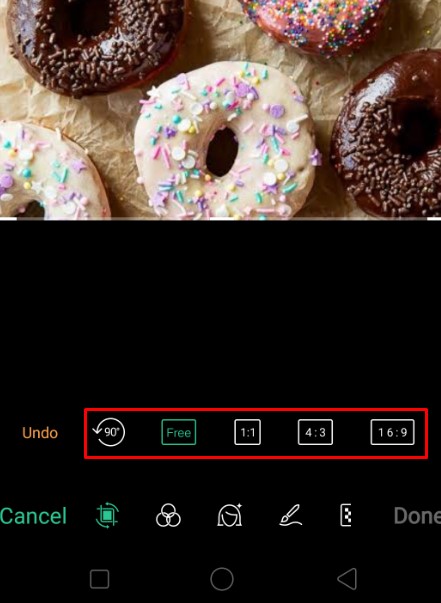
- Натиснете отметката в долната част, за да потвърдите избора. Натиснете Отказ за отхвърляне на промените.
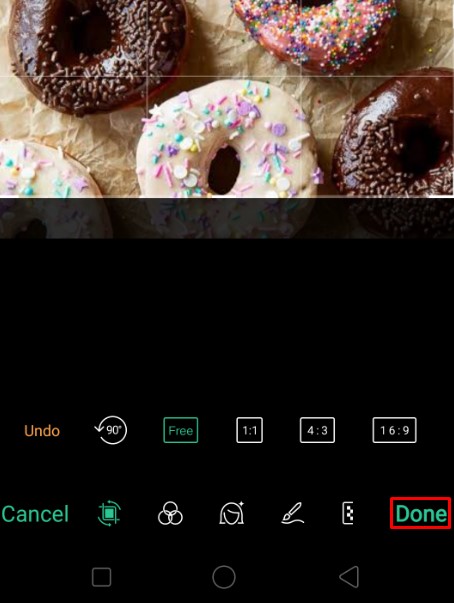
Как да изрежете снимка на iPhone
Изрязването на снимки на iPhone е също толкова лесно. Следвай тези стъпки:
- Отворете приложението Снимки.
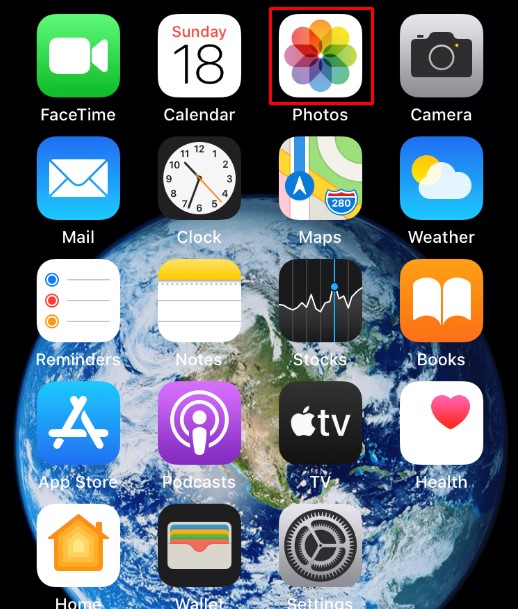
- Изберете изображението, което искате да изрежете.
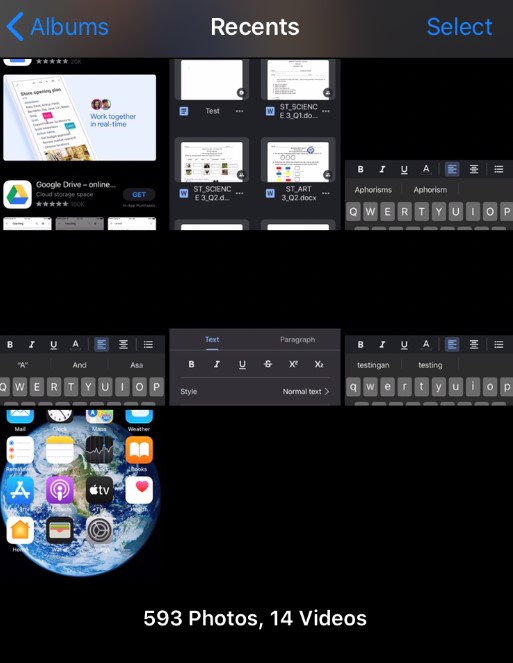
- Докоснете редактиране горе вдясно.

- Изберете реколта икона в долното меню.
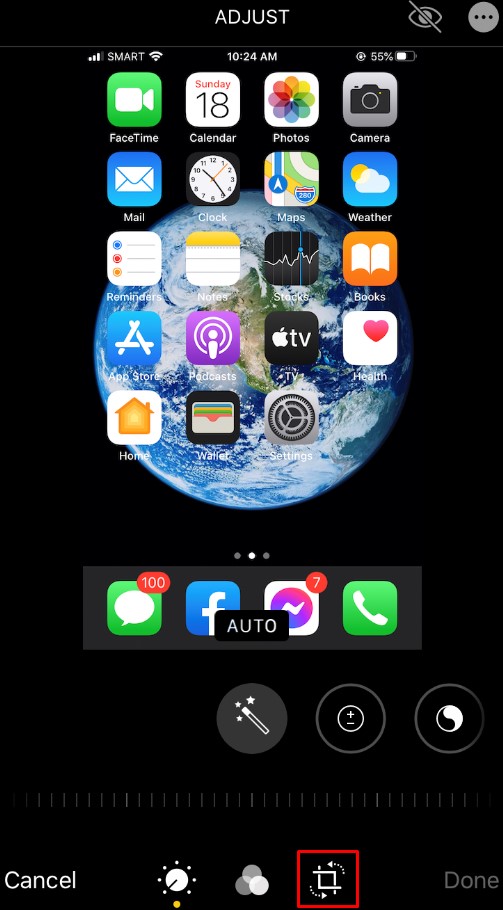
- Плъзнете границите за избор.
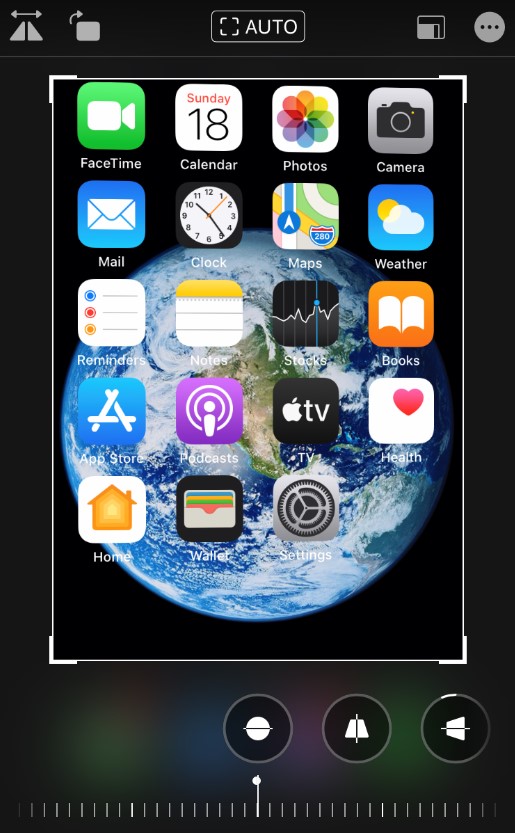
- Като алтернатива можете да натиснете съотношение бутон в долния десен ъгъл. Това ще ви позволи да изберете желаното съотношение на изображението, към което да изрежете.

- Когато приключите с изрязването, натиснете Свършен долу вдясно.
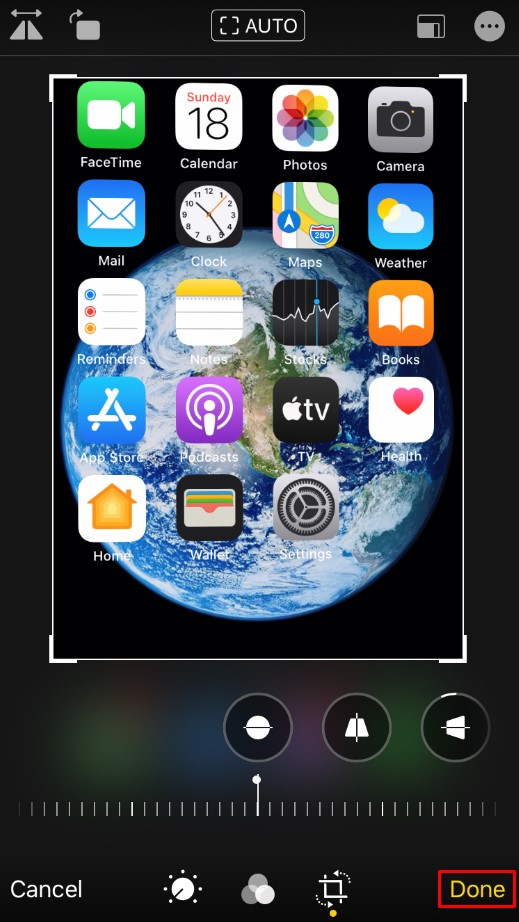
Как да изрежете снимка на Mac
Ако искате да направите бързо редактиране на изображения на вашия Mac, приложението Photos е там за вас. За да изрежете снимка с помощта на снимки, изпълнете следните стъпки:
- Отворено Снимки за да видите галерията си с изображения и да изберете изображението, което искате да редактирате.
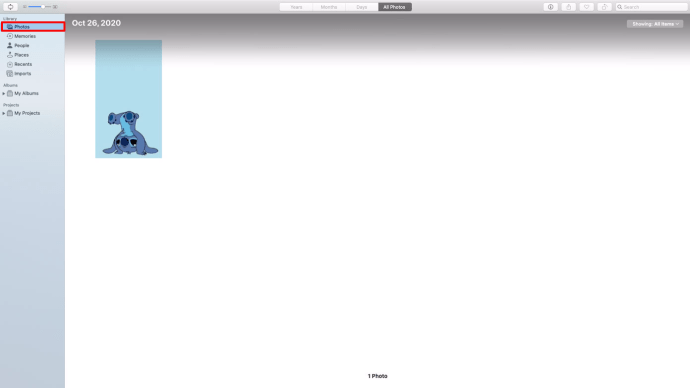
- Щракнете двукратно, за да отворите изображението.
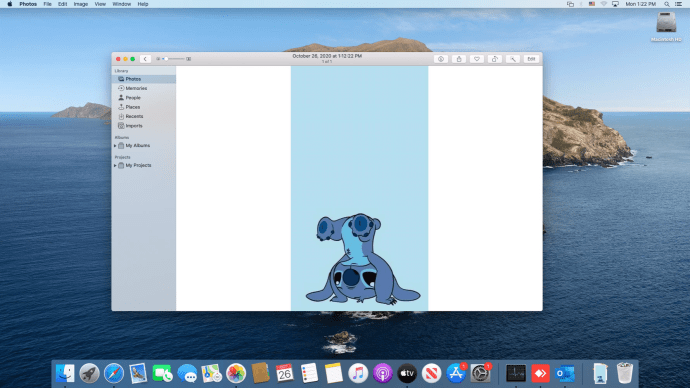
- Щракнете редактиране в лентата с инструменти.
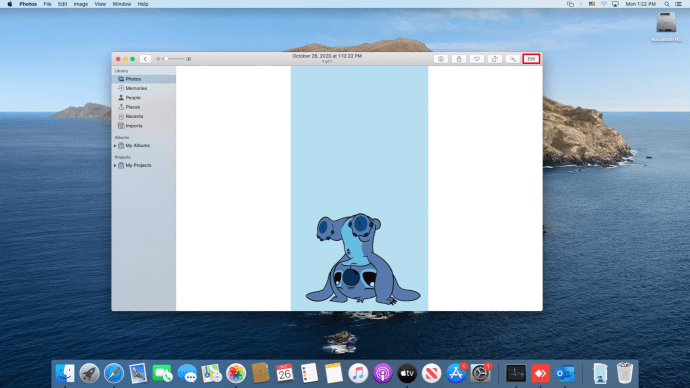
- Изберете реколта.
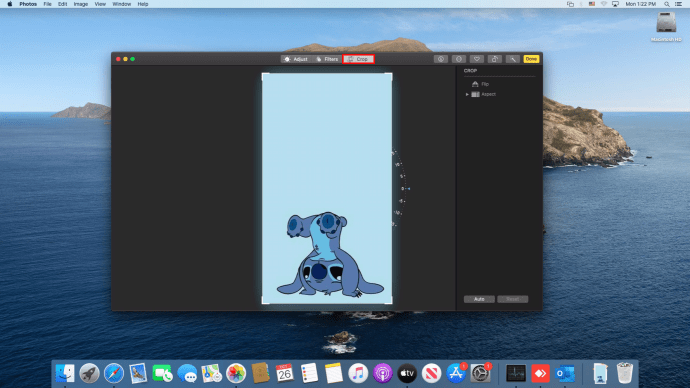
- Можете да начертаете селекция за изрязване или да изберете съотношение на страните от дясното меню, за да принудите изображение в съотношение по ваш избор.
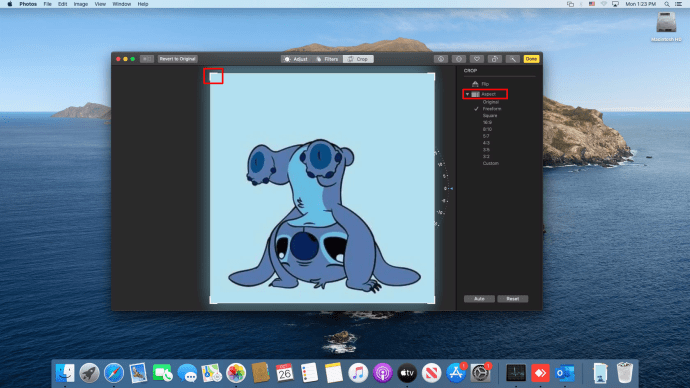
- Можете да изправите изображението, като използвате циферблата вдясно.
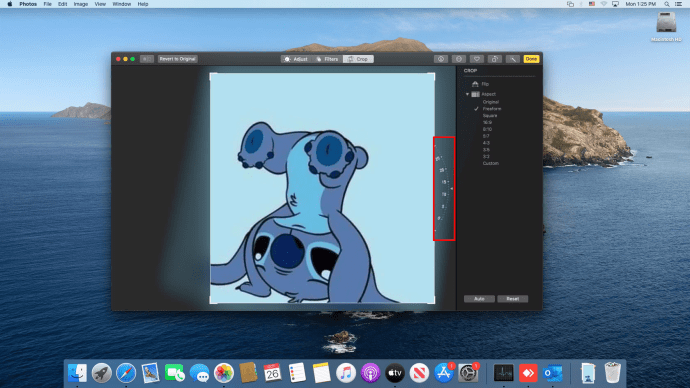
- След като приключите, изберете Свършен горе вдясно, за да запазите промените си. Ако искате да започнете отначало, натиснете Нулиране вместо.
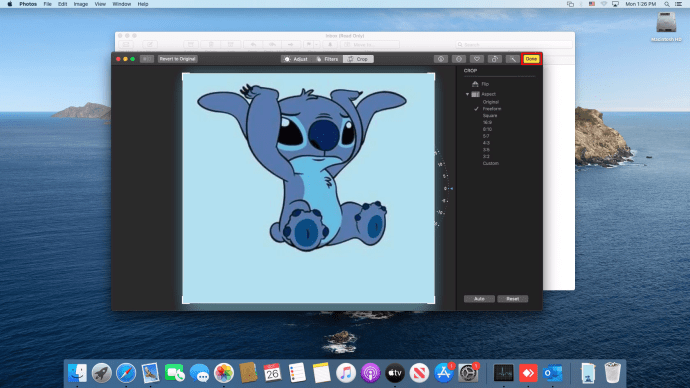
Как да изрежете снимка в кръг
Можете да използвате Снимки, за да изрежете снимка в кръг. Когато избирате изрязване в менюто за редактиране на снимки, изберете елипсовидна селекция. След това можете да нарисувате кръгова селекция за изрязване, с която да работите.
Как да изрежете снимка на компютър с Windows
Наскоро Microsoft предложи ъпгрейд на дългогодишното си приложение Paint, наречено Paint 3D. Можете да използвате този инструмент за лесно изрязване на изображения. Следвай тези стъпки:
- Отворете Paint 3D и изберете изображението, което искате да използвате.
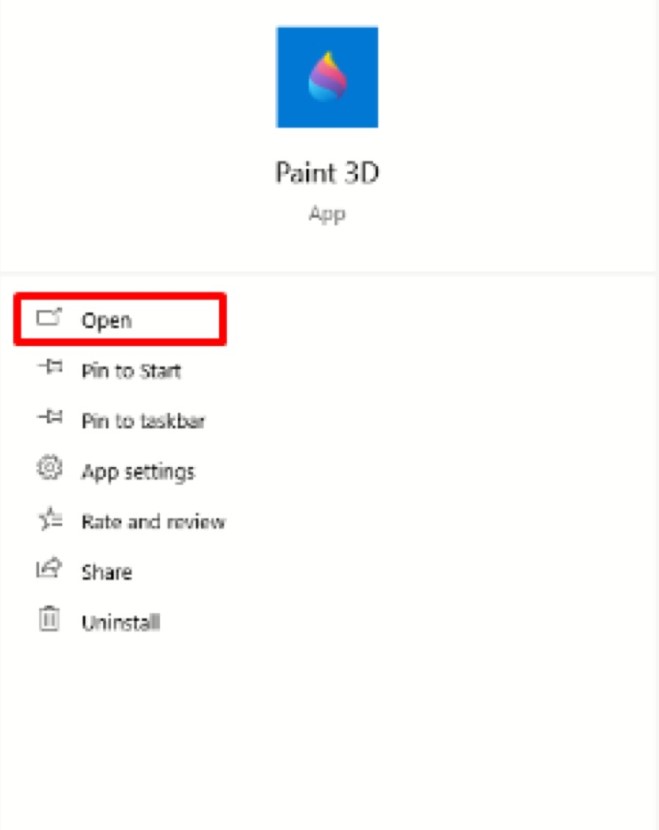
- Изберете реколта от лентата с инструменти.
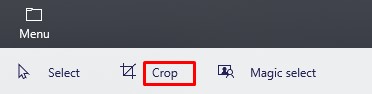
- Начертайте избора на култура, както искате.
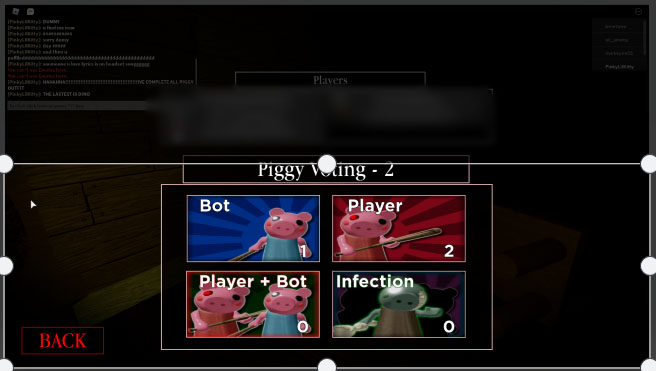
- Друга възможност е да изберете пропорциите, които искате да има изрязаната картина, и оставете програмата да направи останалото.
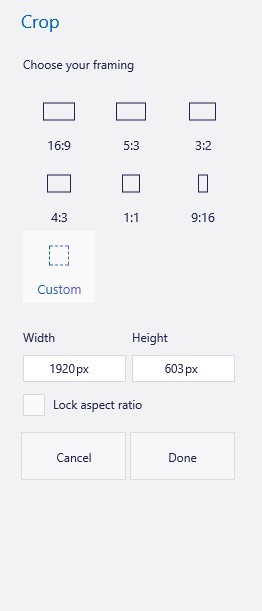
- Натиснете Въведете да свърша.

- Запазете изображението си, като натиснете Меню> Запазване като и изберете да запишете като изображение.
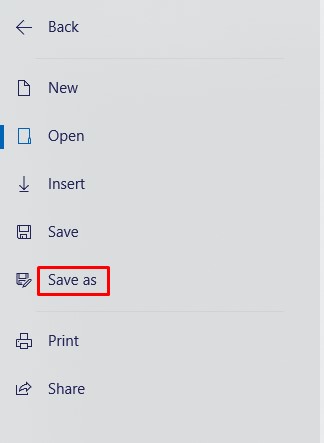
Как да изрежете снимка в кръг
За съжаление Microsoft не е направила просто решение за изрязване на изображение в кръг. Има обаче заобиколно решение с помощта на Paint 3D. Следвай тези стъпки:
- Отворете изображението в Paint 3D.
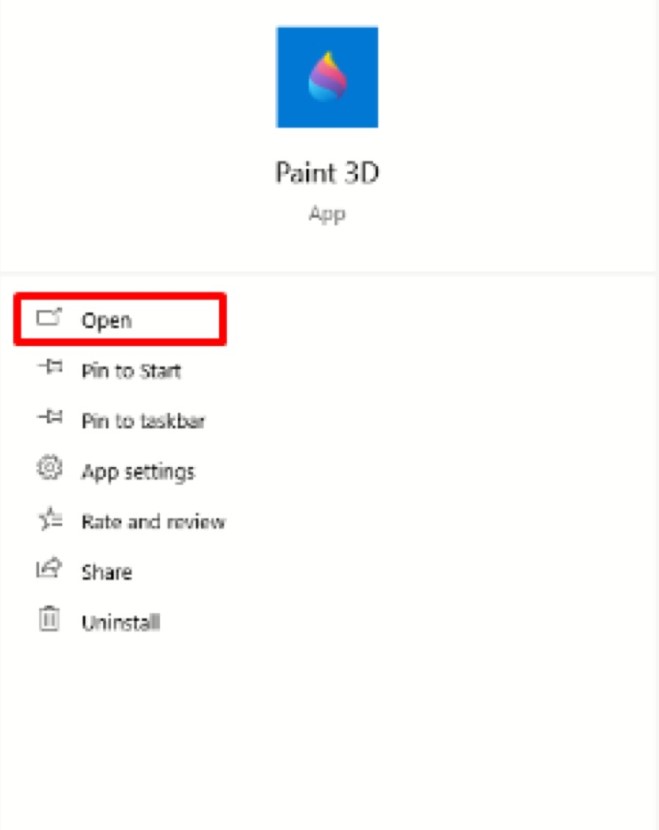
- Кликнете върху 2D фигури.
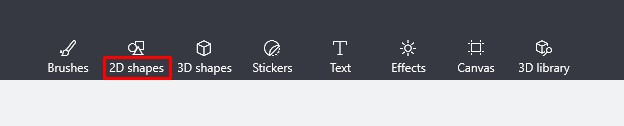
- Изберете кръг от дясното меню.
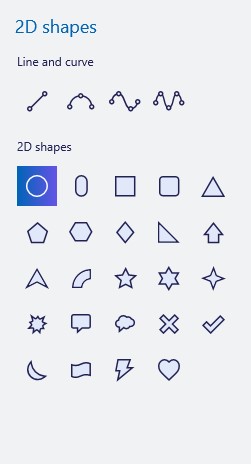
- Начертайте селекцията там, където искате, на снимката.
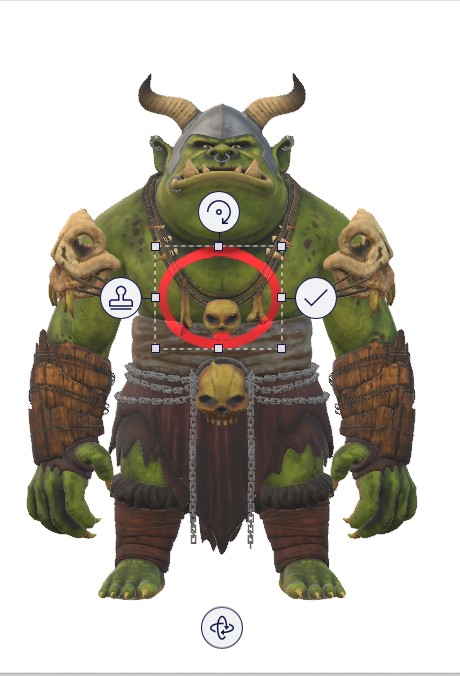
- Увеличете дебелината на кръга в страничната лента, за да го превърнете в пръстен. Направете го и бял цвят.
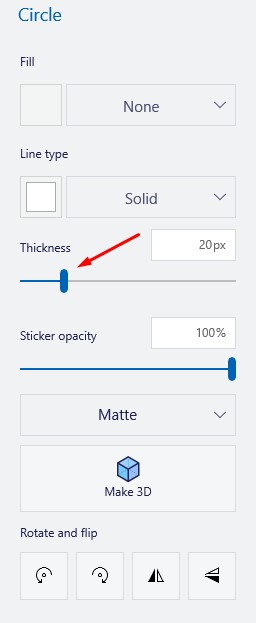
- Можете да преместите пръстена наоколо или да регулирате неговия размер, като плъзнете ъглите на селекцията. Натиснете Преместване докато плъзгате за по -добри резултати.

- След като получите пръстен, очертаващ желаното от вас изображение, изрежете изображението в квадрат около него. Трябва само да се уверите, че вътрешната част на пръстена е вътре в изрязаната област.
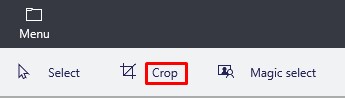
- Щракнете върху Четки в лентата с инструменти, след което изберете инструмента Eraser от страничната лента.

- Премахнете излишните части от изображението (частите извън пръстена).

- Сега ще имате изображение в бял кръгъл фон. За да направите фона прозрачен, следвайте следващите стъпки. В противен случай запазете изображението.

- Изберете Магически избор от лентата с инструменти.
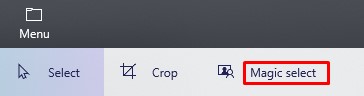
- След това щракнете Следващия вдясно.
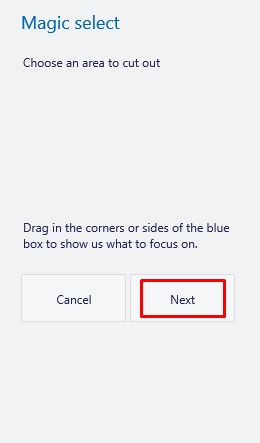
- Тъй като фонът е бял, Paint 3D автоматично ще го избере като фон.
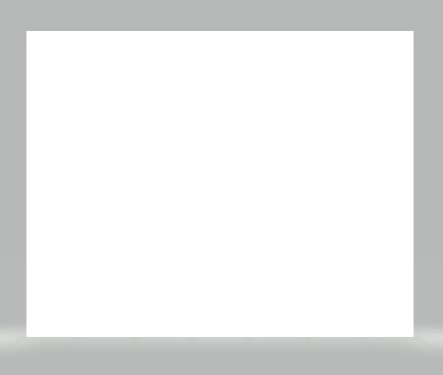
- Изберете Фон за автоматично попълване за да стане прозрачен.
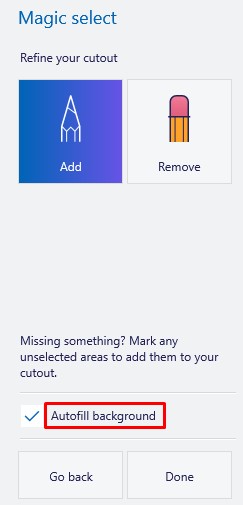
- Ако все още виждате бели петна около изображението, изберете изображението. Преоразмерете платното около него, като преместите квадратчето за избор навън.
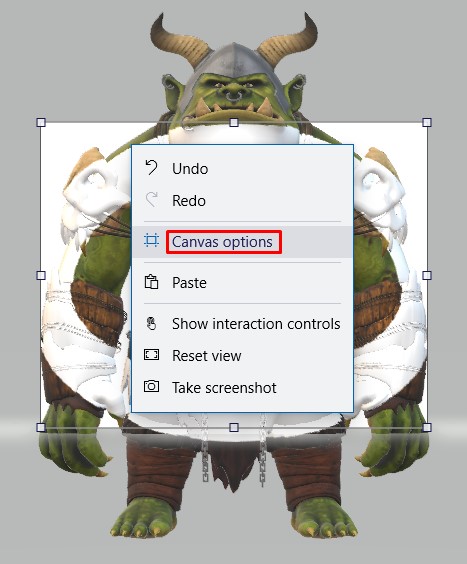
- Преоразмерете изображението, за да покриете белите части.

- Запазете изображението (натиснете Меню, тогава Запази като).
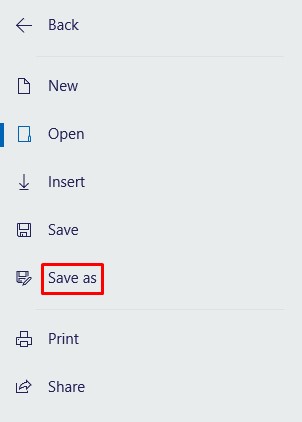
Въпреки че това не е най-ефективният начин, той работи и не е необходимо да инсталирате софтуер на трета страна, за да го направите.
Как да изрежете снимка на Chromebook
Редакторът по подразбиране на Chromebook върши доста добра работа, включително изрязване на изображението. Просто следвайте тези стъпки:
- Отворете галерията си.
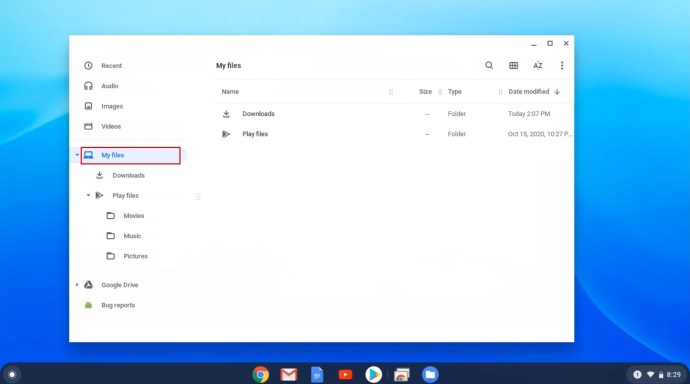
- Изберете изображението, което искате да редактирате.
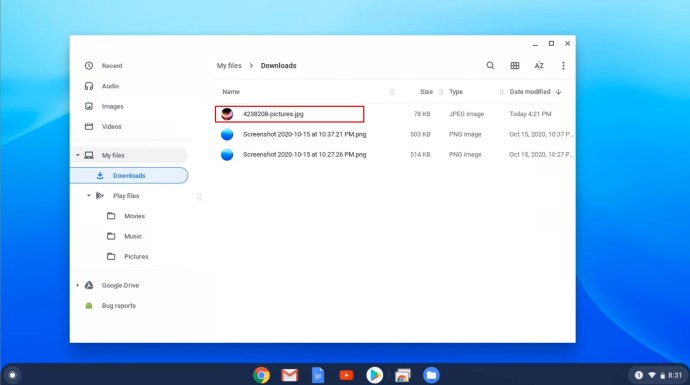
- Щракнете с десния бутон и изберете Преглед и редактиране.

- Изберете реколта опция от лентата с инструменти.
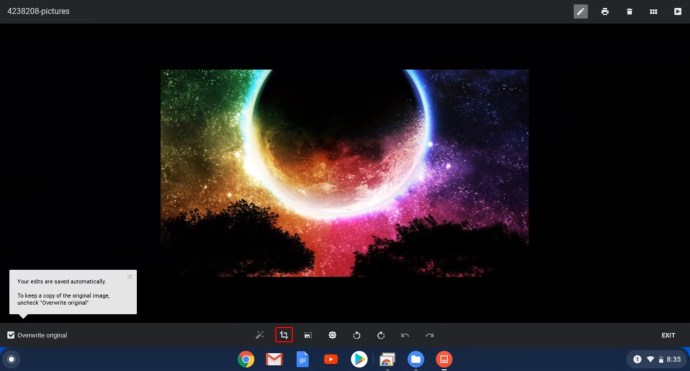
- Това ще ви позволи да начертаете селекция на култури както обикновено.
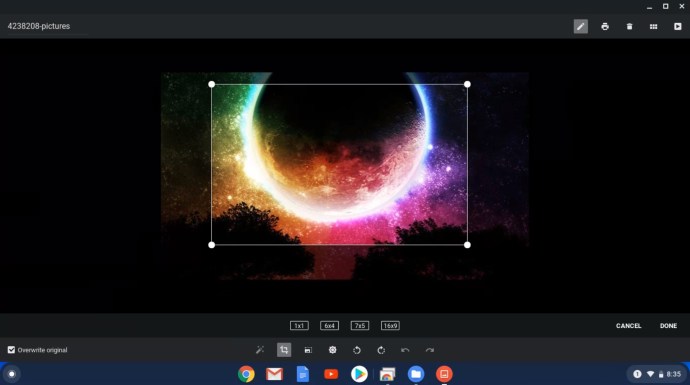
- Запазете изображението, когато приключите с редактирането.

Ще ви трябват специални програми за редактиране на изображения за по -сложни редакции, но прости изрязвания могат да бъдат направени на всяко устройство без проблеми.
Как да изрежете снимка с помощта на онлайн уеб услуга
Има безброй опции, от които да избирате онлайн, за да изрежете изображенията си. Едно от тях е imageonline.co. Този сайт ви позволява да качите вашата снимка, лесно да я изрежете с избор на изрязване и след това да я изтеглите във вашия формат за офлайн употреба.
Освен това този инструмент има и възможност за изрязване на изображение в кръг. Просто качете изображението, нарисувайте и преместете избора на кръг, изберете Изрязване на изображение в долната част, след което изтеглете картината, когато приключи.
Бързо търсене в Google може да ви даде допълнителни възможности за избор.
Изрязано до съвършенство
Когато редактирате изображение, изрязването му е може би най -често срещаното за повечето хора. Това е важен инструмент за всеки любител или професионален художник, така че е важно да знаете как можете да го направите на всяко устройство.
Кои опции за изрязване предпочитате? Харесвате ли кръгови култури? Оставете коментар по -долу, за да споделите с общността.